Один пиксель вместо тысячи слов / Хабр
Пару месяцев назад, отдыхая от реализации новых возможностей вроде q_auto и g_auto, я прикалывался в нашем командном чате по поводу того, как различные форматы хранения изображений будут сжимать однопиксельную картинку. В ответ Orly, редактор блога, попросила меня написать пост об этом. Я сказал: «Конечно, почему бы и нет. Но это будет очень короткий пост. Ведь что можно рассказать про один пиксель».
Похоже, я был сильно неправ.
В ранние годы веба однопиксельные картинки часто использовались как костыли для вещей, которые сейчас делаются через CSS. Создание отступов, линий, прямоугольников, полупрозрачных фонов – много чего можно сделать, просто масштабируя пиксель до нужных размеров. Ещё одно использование пикселей, дожившее до наших дней – маячки, средства для отслеживания и аналитики.
В отзывчивом веб-дизайне однопиксельные картинки используются как временные заглушки в ожидании загрузки страницы. Большинство браузеров не поддерживают HTTP Client Hints, поэтому некоторые варианты с отзывчивыми изображениями ждут полной загрузки страницы, чтобы подсчитать актуальный размер картинок, а затем заменяют однопиксельные картинки нужными изображениями при помощи JavaScript.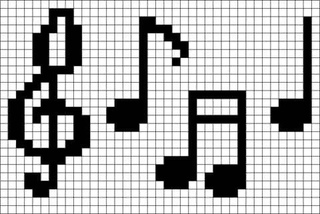
Сломанная картинка
Есть и ещё одно применение однопиксельных картинок: их можно использовать в качестве картинок «по умолчанию». Если нужное изображение по каким-то причинам невозможно найти, в некоторых случаях лучше показать один прозрачный пиксель, чем выдавать «404 — Not Found», которая будет видна в браузерах как «сломанная картинка». Нужное изображение вы в любом случае не увидите, но профессиональнее будет не акцентировать на этом внимание, выдавая иконку «сломанной картинки».
Хорошо, значит, однопиксельные картинки бывают полезными. И как же наилучшим образом закодировать изображение размера 1х1?
Очевидно, что для форматов сжатия изображений это пограничный случай. Если изображение состоит из одного пикселя, сжимать тут особенно нечего. Несжатых данных тут будет содержаться от одного бита до четырёх байт – в зависимости от интерпретации: черно-белый (1 бит), оттенки серого (1 байт), оттенки серого с альфой (2 байта), RGB (3 байта), RGBA (4 байта).![]()
Но нельзя закодировать только лишь данные – в любом формате изображений нужно задать интерпретацию данных. По меньшей мере, нужно знать высоту и ширину изображения и количество бит на пиксель.
Обычно для кодирования высоты и ширины используется четыре байта: два на число (если бы это был один байт, то максимальная размерность картинки была бы 255×255). Допустим, нужен ещё байт для задания типа цветопередачи (оттенки серого, RGB или RGBA). В таком минималистичном формате однопиксельная картинка занимала бы не менее 6 байт (для белого пикселя), а максимум – 9 байт (для полупрозрачного пикселя произвольного цвета).
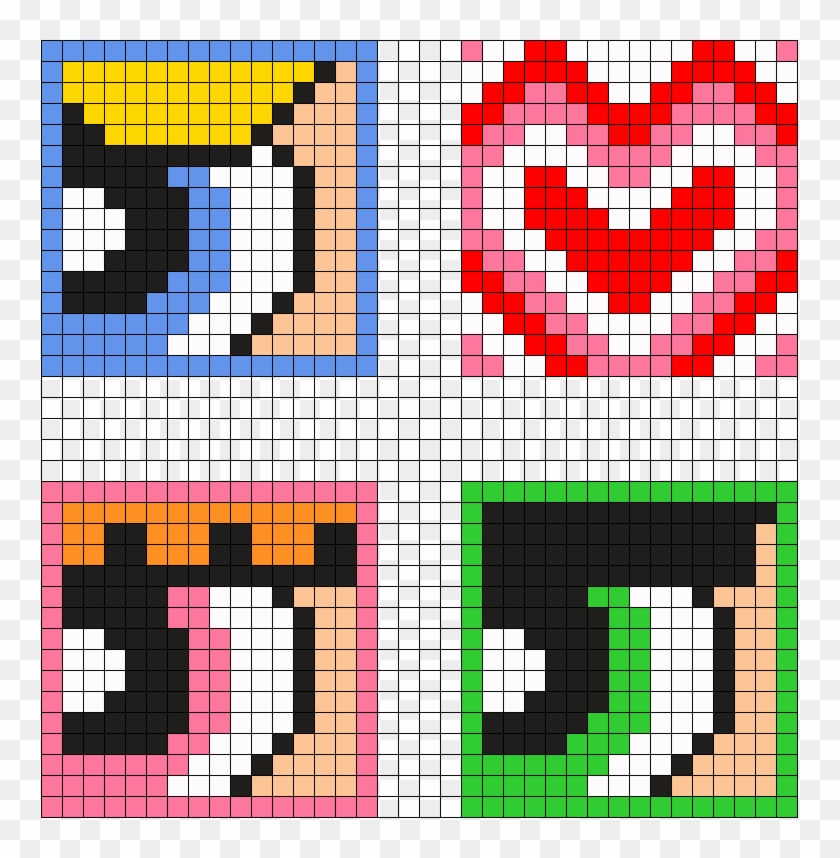 д.
д.В заголовках может содержаться мета-информация. Это специфичные для данного формата данные, необходимые для раскодирования, определяющие, какой из подвидов формата используется. Некоторые из мета-данных не обязательно нужны для раскодирования, но тем не менее, используются для определения того, как показывать их на экране: цветовой профиль, ориентация, гамма, количество точек на пиксель. Это могут также быть производльные данные – комментарии, временные отметки, отметки об авторских правах, GPS-координаты. Это могут быть необязательные или обязательные данные, в зависимости от спецификации. Конечно, эти данные увеличивают объём файла. Давайте поэтому остановимся на минимальных файлах, откуда удалена вся необязательная информация – или мы будем тратить драгоценные байты на ерунду.
Кроме заголовков, в файлах может встречаться и другая дополнительная информация – маркеры, контрольные суммы (используемые для проверки правильности передачи или результата работы других процессов, которые могут испортить файл). Бывает, что требуется включить в файл отступы, чтобы выровнять все данные.
Бывает, что требуется включить в файл отступы, чтобы выровнять все данные.
Однопиксельные, минимально возможные картинки, показывают, сколько «лишней» информации содержится в формате файла. Смотрим.
Вот шестнадцатеричный дамп 67-байтного PNG-файла с одним белым пикселем.
00000000 89 50 4e 47 0d 0a 1a 0a 00 00 00 0d 49 48 44 52 |.PNG........IHDR|
00000010 00 00 00 01 00 00 00 01 01 00 00 00 00 37 6e f9 |.............7n.|
00000020 24 00 00 00 0a 49 44 41 54 78 01 63 68 00 00 00 |$....IDATx.ch...|
00000030 82 00 81 4c 17 d7 df 00 00 00 00 49 45 4e 44 ae |...L.......IEND.|
00000040 42 60 82 |B`.|Файл состоит из 8-байтного «волшебного числа» PNG, за которым следует отрезок заголовка IHDR из 13 байт, отрезок с данными об изображении IDAT с 10 байтами «сжатых» данных, и отметка об окончании IEND. Каждый отрезок данных начинается с 4-байтного отрезка с длиной и 4-байтного отрезка-идентификатора, и заканчивается контрольной суммой из 4 байт. Эти три отрезка данных обязательны, так что они в любом случае отъедают 36 байт у 67-байтного файла.
Эти три отрезка данных обязательны, так что они в любом случае отъедают 36 байт у 67-байтного файла.
Чёрный пиксель тоже занимает 67 байт, прозрачный – 68, а произвольный цвет RGBA займёт от 67 до 70 байт.
Заголовок у JPEG длиннее. Минимальный однопиксельный JPEG занимает 141 байт, и он не бывает прозрачным, т.к. JPEG не поддерживает альфа-канал.
В смысле заголовков GIF самый компактный из трёх универсальных форматов. Белый пиксель можно закодировать в GIF 35 байтами:
00000000 47 49 46 38 37 61 01 00 01 00 80 01 00 00 00 00 |GIF87a..........|
00000010 ff ff ff 2c 00 00 00 00 01 00 01 00 00 02 02 4c |...,...........L|
00000020 01 00 3b |..;|а прозрачный – 43:
00000000 47 49 46 38 39 61 01 00 01 00 80 01 00 00 00 00 |GIF89a..........|
00000010 ff ff ff 21 f9 04 01 0a 00 01 00 2c 00 00 00 00 |...!.......,....|
00000020 01 00 01 00 00 02 02 4c 01 00 3b |....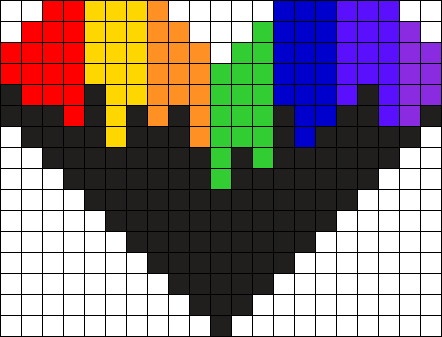
...L..;|Для всех перечисленных форматов можно изготовить и файлы поменьше, которые будут показываться в большинстве браузеров, но они будут сделаны с нарушением спецификаций, так что декодер изображений может в любой момент пожаловаться на то, что файл битый (и будет прав), и показать иконку «сломанной картинки» – а мы именно её и пытаемся избежать.
Так какой же наилучший формат однопиксельной картинки для веба? Есть варианты. Если пиксель непрозрачный, то GIF. Если прозрачный – тоже GIF. Если полупрозрачный, то PNG, поскольку у GIF прозрачность задаётся только как «да» или «нет».
Всё это мало что значит. Любой из этих файлов уместится в один сетевой пакет, поэтому разницы в скорости не будет, а разница для хранилища вообще пренебрежимо мала. Но тем не менее, с этим забавно разбираться – по крайней мере, любителям форматов.
Используя формат WebP, выбирайте его версию без потерь качества. Однопиксельная картинка без потери качества в формате WebP занимает от 34 до 38 байт.
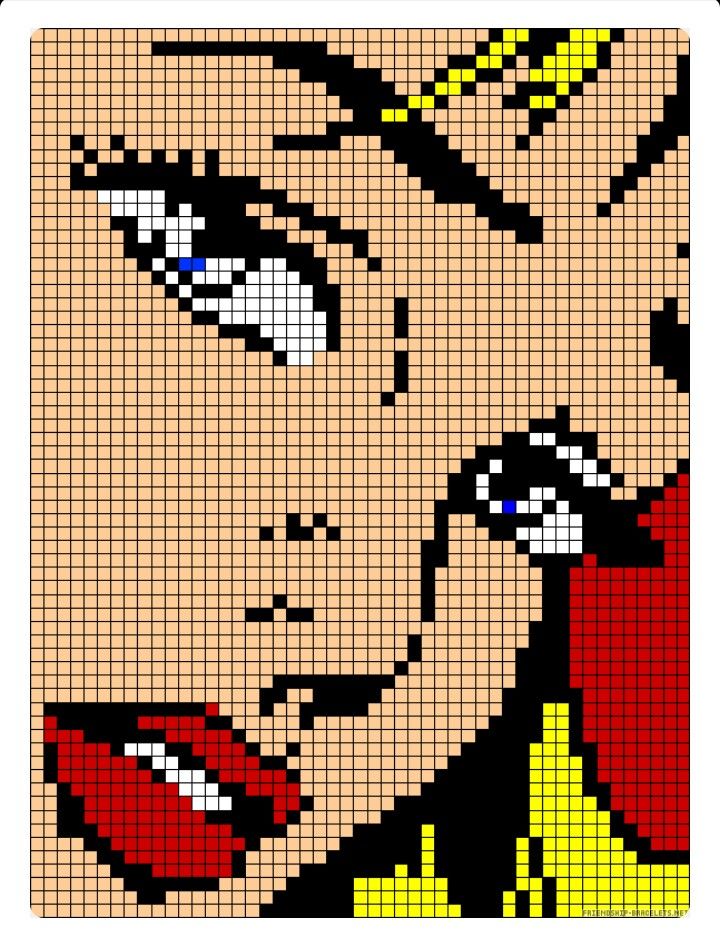 С потерей – от 44 до 104 байт, в зависимости от наличия альфа-канала. К примеру, вот полностью прозрачный пиксель в 34-байтном WebP без потери качества:
С потерей – от 44 до 104 байт, в зависимости от наличия альфа-канала. К примеру, вот полностью прозрачный пиксель в 34-байтном WebP без потери качества:00000000 52 49 46 46 1a 00 00 00 57 45 42 50 56 50 38 4c |RIFF....WEBPVP8L|
00000010 0d 00 00 00 2f 00 00 00 10 07 10 11 11 88 88 fe |..../...........|
00000020 07 00 |..|а вот тот же пиксель с потерей качества (по умолчанию) WebP, занимающий 82 байта:
00000000 52 49 46 46 4a 00 00 00 57 45 42 50 56 50 38 58 |RIFFJ...WEBPVP8X| 00000010 0a 00 00 00 10 00 00 00 00 00 00 00 00 00 41 4c |..............AL| 00000020 50 48 0b 00 00 00 01 07 10 11 11 88 88 fe 07 00 |PH..............| 00000030 00 00 56 50 38 20 18 00 00 00 30 01 00 9d 01 2a |..VP8 ....0....*| 00000040 01 00 01 00 02 00 34 25 a4 00 03 70 00 fe fb fd |......4%...p....| 00000050 50 00 |P.|
Разница в том, что WebP с потерей качества и прозрачностью хранится как две картинки в одном файле-контейнере: одна картинка с потерей качества, хранящая данные для RGB, и другая, без потери, с данными альфа-канала.
У формата BPG также есть режимы с потерей из без потери качества, и для него действует обратная закономерность. BPG с потерей хранит 1 пиксель в 31 байте – наименьший показатель из всех:
00000000 42 50 47 fb 00 00 01 01 00 03 92 47 40 44 01 c1 |BPG........G@D..|
00000010 71 81 12 00 00 01 26 01 af c0 b6 20 bc b6 fc |q.....&.... ...|BPG без потерь качества занимает 59 байт. Прозрачный пиксель займёт 57 байт в BPG
с потерями и 113 байт в BPG без потерь. Интересно, что в случае с одним белым пикселем BPG выиграет у WebP (31 байт против 38), а с одним прозрачным пикселем WebP выигрывает у BPG (34 байта против 57).
А ещё есть FLIF. Я, конечно, не могу забыть о нём, являясь главным автором бесплатного формата изображений без потери качества (Free Lossless Image Format). Вот 15-байтный FLIF для одного белого пикселя:
00000000 46 4c 49 46 31 31 00 01 00 01 18 44 c6 19 c3 |FLIF11.....D...|А вот 14-байтный для чёрного:
00000000 46 4c 49 46 31 31 00 01 00 01 1e 18 b7 ff |FLIF11. .......|
.......|Чёрный пиксель получился меньше, потому что ноль сжимается лучше, чем 255. Заголовок простой: первые 4 байта всегда «FLIF», следующий – человеко-читаемое обозначение цвета и интерлейсинга. В нашем случае это «1», что значит, один канал для цвета (оттенки серого). Следующий байт – глубина цвета. «1» значит один байт на канал. Следующие четыре байта – размерность картинки, 0x0001 на 0x0001. Следующие 4 или 5 – сжатые данные.
Полностью прозрачный пиксель тоже занимает 14 байт в FLIF:
00000000 46 4c 49 46 34 31 00 01 00 01 4f fd 72 80 |FLIF41....O.r.|В этом случае у нас 4 цветовых канала (RGBA) вместо одного. Можно было бы ожидать, что раздел с данными будет длиннее (всё-таки каналов в четыре раза больше), но это не так: поскольку значение альфа равно нулю (пиксель прозрачный), значения RGB считаются неважными, и их просто не включают в файл.
Для произвольного цвета RGBA файл FLIF может занять до 20 байт.
Хорошо, значит FLIF лидер в категории «один пиксель» в соревновании на кодирование изображений.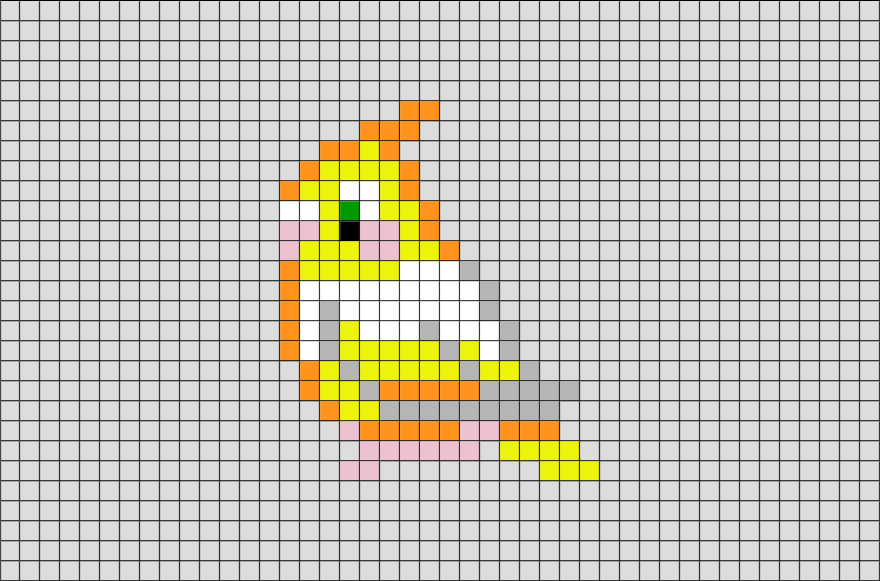 Если бы ещё это было какое-то важное соревнование 🙂
Если бы ещё это было какое-то важное соревнование 🙂
Но тем не менее, FLIF не будет лидером. Помните упомянутый мною минималистичный формат? Тот, который закодирует один пиксель в размер от 6 до 9 байт? Такого формата нет, поэтому он в счёт не идёт. Но есть существующий формат, который довольно близко подходит к этому.
Он называется Portable Bitmap format (PBM), и представляет собою несжатый формат изображений из 1980-х. Вот как можно было бы закодировать один белый пиксель в PBM всего 8-ю байтами:
00000000 50 31 0a 31 20 31 0a 30 |P1.1 1.0|Да тут и шестнадцатиричный дамп не нужен, этот формат человеко-читаемый. Его можно открыть в текстовом редакторе.
P1
1 1
0Первая линия (P1) обозначает, что картинка двухцветная. Не оттенки серого, а только два цвета – чёрный (цифра 1) и белый (0). Вторая линия – размерность картинки. А затем идёт разделённый пробелами список чисел, одно число на пиксель. В нашем случае 0.
В нашем случае 0.
Если вам нужно что-то другое, кроме чёрного и белого, можно использовать формат PGM для представления одного пикселя любого цвета всего 12-ю байтами, или PPM размером 14 байт. Это всегда меньше, чем соответствующий FLIF (или любой другой формат со сжатием).
В традиционном семействе форматов PNM (PBM, PGM и PPM) не поддерживается прозрачность. Существует дополнение PNM под названием Portable Arbitrary Map (PAM), где есть прозрачность. Но для нас он не подходит из-за многословности. Самый маленький из файлов PAM, представляющий прозрачный пиксель, такой:
P7
WIDTH 1
HEIGHT 1
DEPTH 4
MAXVAL 1
TUPLTYPE RGB_ALPHA
ENDHDR
\0\0\0\0На последней строке идёт четыре нулевых байта. Всего получается 67 байт. Можно было бы использовать оттенки серого с альфа-каналом вместо RGBA, это бы сберегло два байта в секции данных. Но получится файл из 71 байта, поскольку нужно будет сменить TUPLTYPE с RGB_ALPHA на GRAYSCALE_ALPHA. Кроме того, программе обработки может не понравится MAXVAL 1, и придётся поменять его на MAXVAL 255 (ещё два байта).
В общем, для однопиксельных изображений без прозрачности, самым маленьким будет PNM (от 8 до 14 байт для PNM против от 14 до 18 для FLIF), а с прозрачностью самым мелким будет FLIF (от 14 до 20 байт для FLIF против от 67 до 69 байт для PAM).
Вот сравнительная табличка с оптимальными размерами файлов для разных однопиксельных картинок:
Может показаться странным, что формат без сжатия выигрывает у форматов со сжатием. Но если подумать, однопиксельные картинки – это наихудший вариант для сжатия изображений. Весь файл состоит из заголовка и дополнительной информации, и в нём очень мало данных. А очень мало данных нельзя сжать, поскольку сжатие основано на предсказуемости, и как можно предсказать единственный пиксель?
%d0%bf%d0%b8%d0%ba%d1%81%d0%b5%d0%bb%d1%8c%d0%bd%d1%8b%d0%b5 %d0%b1%d1%83%d0%ba%d0%b2%d1%8b PNG, векторы, PSD и пнг для бесплатной загрузки
схема бд электронный компонент технологии принципиальная схема технологическая линия
2000*2000
естественный цвет bb крем цвета
1200*1200
дизайн плаката премьера фильма кино с белым вектором экрана ба
1200*1200
ма дурга лицо индуистский праздник карта
5000*5000
набор векторных иконок реалистичные погоды изолированных на прозрачной ба
800*800
ценю хорошо как плоская цвет значок векторная icon замечания
5556*5556
чат комментарий образование синий значок на абстрактных облако сообщение
5556*5556
сердце сердцебиение любовь свадьба в квартире цвет значок векторная icon
5556*5556
Красивая розовая и безупречная воздушная подушка bb крем косметика постер розовый красивый розовый Нет времени На воздушной
3240*4320
Ручная роспись борода ба zihu большая борода
1200*1200
Буква c с логотипом дизайн вдохновение изолированные на белом ба
1200*1200
в первоначальном письме ба логотипа
1200*1200
happy singing mai ba sing self indulgence happy singing
2000*2000
но логотип компании вектор дизайн шаблона иллюстрация
4083*4083
облака комиксов
5042*5042
вектор поп арт иллюстрацией черная женщина шопинг
800*800
церковь
5556*5556
99 имен аллаха вектор al baith асма husna
2500*2500
в поход местонахождение им значок на прозрачных ба карта план трек
5556*5556
индийский фестиваль счастливого карва чаут каллиграфия хинди текст ба
5041*5041
в первоначальном письме bd логотипа
1200*1200
буква bf фитнес логотип дизайн коллекции
3334*3334
bb крем ню макияж косметика косметика
1200*1500
Векторная иллюстрация мультфильм различных овощей на деревянном ба
800*800
bd письмо 3d круг логотип
1200*1200
малыш парень им значок на прозрачных ба новорожденного весы вес
5556*5556
деньги долг финансы помочь кредит им значок на прозрачных ба
5556*5556
Креативное письмо bb дизайн логотипа черно белый вектор минималистский
1202*1202
в первоначальном письме bd шаблон векторный дизайн логотипа
1200*1200
элегантный серебряный золотой bb позже логотип значок символа
1200*1200
Счастливого Дивали традиционного индийского фестиваля карта с акварелью ба
5041*5041
витамин b5 пантотеновая кислота вектор витамин золото масло таблетки значок органический витамин золото таблетки значок капсула золотое вещество для красоты косметическая реклама дизайн комплекс с химической формулой иллюстрации
5000*5000
простой ба дизайн логотипа вектор
8542*8542
в первоначальном письме bf логотип шаблон векторный дизайн
1200*1200
81 год лента годовщина
5000*3000
аркада консоли игры машина играть в соответствие значок на прозрачных ба
5556*5556
в первоначальном письме bd логотип шаблон
1200*1200
три группы 3d реалистичное декоративное яйцо с золотым цветом на гнезде bd с золотым всплеском текстовый баннер
5000*5000
в первоначальном письме bd шаблон векторный дизайн логотипа
1200*1200
ба конфеты шоколад
800*800
bb крем ню макияжа постер Новый список преимущественный колос День святого
3240*4320
в первоначальном письме шаблон векторный дизайн логотипа
1200*1200
bb логотип
2223*2223
вектор абстрактный баннер дизайн веб шаблон коллекции веб ба
1200*1200
первый логотип bf штанга
4500*4500
81 год вектор дизайн шаблона примером передового опыта
4083*4083
bb логотип письмо дизайн вектор простые и минималистские ключевые слова lan
1202*1202
первый логотип bf штанга
4500*4500
логотип fb или bf
2223*2223
круглая буквица bd или db дизайн логотипа вектор
5000*5000
Урок 10.
 формирование изображения на экране компьютера — Информатика — 7 класс
формирование изображения на экране компьютера — Информатика — 7 классИнформатика
7 класс
Урок № 10
Формирование изображения на экране компьютера
Перечень вопросов, рассматриваемых в теме:
- Понятия: пространственного разрешения монитора, глубины цвета, пикселя.
- Знакомство с цветовой моделью RGB.
- Формулы для нахождения объёма памяти и количества цветов в палитре.
- Решение типовых задач.
Тезаурус:
Пиксель – наименьший элемент дисплея, формирующий изображение.
Пространственное разрешение монитора – это количество пикселей, из которых складывается изображение на экране.
Глубина цвета – длина двоичного кода, который используется для кодирования цвета пикселя.
Цветовая модель RGB: Red – красный, Green – зелёный, Blue – синий.
Формулы, которые используются при решении типовых задач:
N = 2i
I = K · i
где N – количество цветов в палитре, i – глубина цвета, K – количество пикселей в изображении, I – информационный объём файла.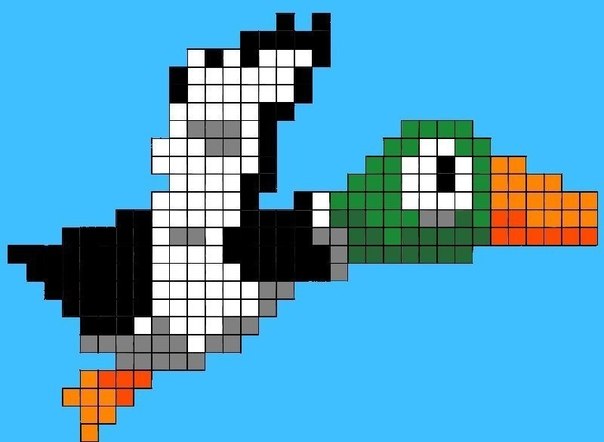
Основная литература:
- Босова Л. Л. Информатика: 7 класс. // Босова Л. Л., Босова А. Ю. – М.: БИНОМ, 2017. – 226 с.
Дополнительная литература:
- Босова Л. Л. Информатика: 7–9 классы. Методическое пособие. // Босова Л. Л., Босова А. Ю., Анатольев А. В., Аквилянов Н.А. – М.: БИНОМ, 2019. – 512 с.
- Босова Л. Л. Информатика. Рабочая тетрадь для 7 класса. Ч 1. // Босова Л. Л., Босова А. Ю. – М.: БИНОМ, 2019. – 160 с.
- Босова Л. Л. Информатика. Рабочая тетрадь для 7 класса. Ч 2. // Босова Л. Л., Босова А. Ю. – М.: БИНОМ, 2019. – 160 с.
- Гейн А. Г. Информатика: 7 класс. // Гейн А. Г., Юнерман Н. А., Гейн А.А. – М.: Просвещение, 2012. – 198 с.
Теоретический материал для самостоятельного изучения
Когда мы включаем компьютер, перед нами открывается рабочий стол – картинка на экране монитора. А задумывались ли мы когда-нибудь, как формируется изображение на экране монитора, сколько цветов оно может в себя включать? Скорее всего, нет. Вот сегодня на уроке мы узнаем, как формируются такие изображения, познакомимся с понятием пространственное разрешение монитора, выясним, из каких базовых цветов строятся изображения и введём новое понятие – глубина цвета.
Вот сегодня на уроке мы узнаем, как формируются такие изображения, познакомимся с понятием пространственное разрешение монитора, выясним, из каких базовых цветов строятся изображения и введём новое понятие – глубина цвета.
Так вот, изображение на экране монитора образуется из отдельных точек, которые называются пикселем, что в переводе с английского означает элемент изображения. Эти точки на экране монитора образуют строки, а всё изображение строится из определённого количества таких строк.
Общее количество пикселей, из которых складывается изображение на экране монитора, называется пространственным разрешением монитора. Чтобы его определить, нужно количество строк изображения умножить на количество точек в строке.
Пространственное разрешение монитора может быть различным: 800 на 600, 1280 на 1024. Это означает, что изображение на экране монитора состоит из 800 строк, каждая из которых содержит 600 пикселей.
Чем больше маленьких точек в изображении, тем чётче оно будет выглядеть – это изображение высокого разрешения. А изображение низкого разрешения состоит из меньшего количества крупных точек, и поэтому оно получается нечётким.
А изображение низкого разрешения состоит из меньшего количества крупных точек, и поэтому оно получается нечётким.
На самом деле пиксель – это три очень маленьких точки красного, зелёного и синего цвета, но они расположены настолько близко друг к другу, что наши глаза воспринимают их как единое целое. Пиксель принимает именно тот цвет, который является наиболее ярким. Именно из этих трёх цветов образуется цветовая модель RGB. Название такое она получила неспроста, это первые буквы английских названий цветов: Red – красный, Green – зелёный, Blue – синий.
В этой цветовой модели каждый базовый цвет имеет один из 256 уровней интенсивности. Если менять яркость базовых цветов, то можно увидеть, как меняется окраска картинки.
Первые цветные мониторы могли использовать лишь восемь цветов: чёрный, синий, зелёный, голубой, красный, пурпурный, жёлтый и белый. Каждый цвет кодировался цепочкой из трёх нулей и единиц, то есть, трёхразрядным двоичным кодом.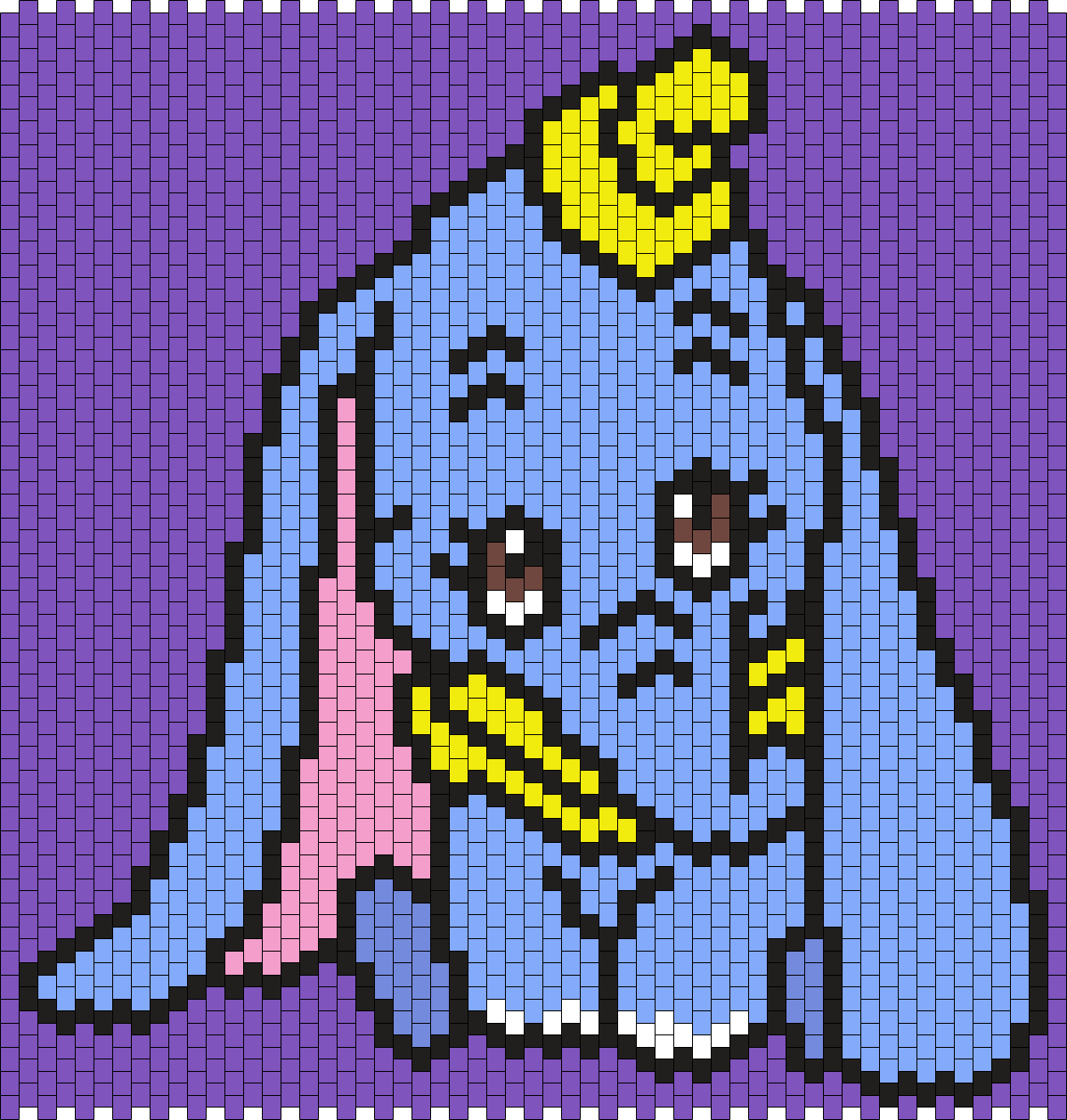
Современные же компьютеры имеют достаточно большую палитру, где количество цветов зависит от того, сколько двоичных разрядов отводится для кодирования цвета одного пикселя.
Длина такого двоичного кода, который можно использовать для кодирования цвета пикселя, называется глубиной цвета.
Количество цветов в палитре связано с глубиной кодирования формулой N = 2i.
Изображения в памяти компьютера хранятся в виде файлов, их информационный объём вычисляется как произведение количества пикселей, имеющихся в изображении, и глубины кодирования: I = K · i.
Решим такую задачу.
Рассчитайте объём файла графического изображения, который занимает весь экран монитора с разрешением 800 на 600 и палитрой 256 цветов.
Так как палитра состоит из 256 цветов, то можно рассчитать глубину цвета по формуле N = 2i. Получаем глубину цвета равную восьми.
Теперь, по формуле I = K · i, найдем объём файла.
Объём получился 3840000 бит, переведём его в килобайты, для этого
3840000 разделим на 8 и разделим на 1024. Получилось примерно 469 Кб.
Решение:
Дано:
N = 256
K = 800 · 600
I = ?
Решение:
N = 2i
256 = 2i, i = 8 бит
I = K · i
I = 800 · 600 · 8 = 3840000 бит = 3840000 : 8 : 1024 = 469 Кб
Ответ: 469 Кб.
Итак, сегодня мы узнали, как формируются изображения на экранах мониторов, познакомились с понятием пространственное разрешение монитора. Выяснили, что каждый пиксель имеет определённый цвет, отсюда формируется цветовая модель RGB. Познакомились с новой величиной, такой как глубина цвета. Записали формулы для решения задач по новой теме.
Цветовая модель HSB
При работе в RGB работа режимов наложения цветового тона, насыщенности и яркости базируется на модели HSB. Заглавные буквы здесь не соответствуют никаким цветам.
Hue переводится как Цветовой тон, Saturation – Насыщенность, Brightness – Яркость.
Все цвета располагаются по кругу, и каждому соответствует свой градус.
Работая с насыщенностью, мы как бы добавляем в спектр белой краски, поэтому она становится хуже, картинка делается более блёклой.
Работая с яркостью, в спектр добавляется больше чёрного цвета. И чем его больше, тем рисунок становится более тёмным, яркость уменьшается.
Цветовой тон при этом остаётся прежним.
Перемещая ползунок, мы регулируем яркость, если двигаем его по горизонтали, то изменяется насыщенность, а сам цвет не меняется
Основной задачей данной модели является правка оттенков выбранных цветов.
Модель HSB – это пользовательская цветовая модель, которая позволяет выбирать цвет традиционным способом. Она намного беднее рассмотренной ранее RGB, так как позволяет работать всего лишь с 3 миллионами цветов.
Разбор решения заданий тренировочного модуля
№1.
Сколько цветов будет содержать палитра, если на один пиксель отводится 3 бита памяти?
Дано:
i = 3 бита
N = ?
Решение:
N = 2i
N = 23 = 8.
Ответ: 8 цветов в палитре.
№2.
Найдите объём видеопамяти растрового изображения, занимающего весь экран монитора с разрешением 1024×768, и глубиной цвета данного изображения 32 бита. Ответ должен быть выражен в Мб.
Дано:
К=1024×768
i = 32 бита
I=?
Решение:
I = K · i
I = 1024 · 768 · 32 = 25165824 бит = 3145728 байт
3072 Кб = 3 Мб.
Ответ: 3 Мб.
№3.
Сравните размеры памяти, необходимые для хранения изображений: первое изображение 8-цветное, его размер 32×64 пикселей, второе изображение 32-цветное, его размер 64×64 пикселей.
Решение:
Первое изображение 8-цветное, т. е. 8 = 2i , следовательно, i = 3 бита на один пиксель.
Найдём I1 по формуле: I = K · i, т. е. 32 · 64 · 3 = 6144 бита.
Второе изображение 32-цветное, т. е. 32 = 2i, следовательно, i = 5 бит на один пиксель.
Найдём I2 по формуле: I = K · i, т. е. 64 · 64 · 5 = 20480 бит.
Второе изображение больше первого на 14336 бит, или 1792 байта, или на 1,75 Кб.
Ответ: второе изображение больше первого на 1,75 Кб.
Шрифт, который читается с высотой 5 пикселей
«Маленькие шрифты» в Windows размером 4 или 5pt кажутся достаточно хорошими, хотя вам, возможно, придется выбирать, какие символы выглядят нормально, а какие нет. Если он действительно отображается правильно (возможно, вам придется отключить Cleartype или даже использовать Paint в 1-битном монохромном цвете больше), то он должен получиться немного похожим на Berkelium выше, что не так уж далеко от руки минимального размера. настроенное лицо, которое я использовал (для увеличения или ручного пикселинга, или с большим количеством высокоскоростного копирования и вставки) для нанесения очень маленького текста на изображения с низким разрешением.
В этой крошечной сетке 5×5 (или 5xless) так мало места для передачи информации, что в некоторых случаях вам нужно проявить немного креативности с помощью буквенных форм, например, «e» в берклиуме (в нем также есть интересные строчные буквы «a» и «s»). «формирует IIRC), чтобы каждый из них был читабельным и однозначно уникальным. И может быть полезно использовать пропорциональную ширину, так что вы можете сэкономить на пикселях с более тонкими буквами, чтобы тратить их на те, где необходима дополнительная ширина.
Как кто-то намекал выше, системный шрифт 6×6, используемый на Atari ST (для меток дисков и прописных букв в основном, с 8×8 или 8×16, используемыми в других местах, но не исключительно), также может стоить вашего внимания. По сути, это 5×5, так же как и остальные 7×7 и 7×15, поскольку в них встроены вертикальные и горизонтальные интервалы для всех, кроме самых глубоких спусков и символов рисования прямоугольников. Примечательно, что у ISTR e и a отсутствовали отверстия в их циклах, но они все еще были узнаваемы (и, как показано, если вы в конечном итоге модифицируете их в пользовательский шрифт, вы можете это исправить).
Кроме того, наименьшее значение, которое вы обычно получаете при обычном использовании, составляет 6×6 или 6×8 с окружающим пространством или без него или 5×7 на некоторых точечно-матричных ЖК-дисплеях. Трудно создать приличный шрифт с любым типом символов, а не чисто роботизированную функциональность с меньшим количеством пикселей (на самом деле другие примеры, приведенные выше, кажутся довольно знакомыми, поскольку они либо идентичны, либо очень похожи на те, которые я видел, которые использовали регулярно на ЖК-дисплеях для мобильных телефонов с низким разрешением еще в конце 90-х / начале 2000-х). Подобно тому, как может быть трудно писать буквы (и, конечно, иметь выбор, используя верхний или нижний регистр) с 7-сегментным цифровым ЖК-дисплеем, и это не намного лучше с 9 или 11 (+) сегментами. И 5×5 пикселей — это, по сути, 25-сегментный, за исключением того, что на самом деле это больше похоже на чуть более гибкий вид 11 или 15 сегментов. Это тот тип ограничения, с которым вы здесь работаете.
Если вы можете выдержать это, просто сдвиньте пиксели вручную … по крайней мере, вы имеете полный контроль над хинтингом / кернингом, что, как уже упоминалось другими, вероятно, станет вашей самой большой проблемой, если ваш механизм шрифтов специально не настроен на или может иметь параметр, настроенный для настройки рендеринга небольших шрифтов на основе пикселей, вместо того, чтобы предполагать, что все имеет вектор с бесконечным разрешением и приличный размер. (если вы масштабируете крошечный пиксельный шрифт до нормального размера и трансформируете полноразмерный шрифт, чтобы он соответствовал его критическим границам, это выглядело бы довольно странно, так же, как попытка уложить большое лицо до минимальных пикселей — ваша минимальная гранулярность интервала ОГРОМНО против фактических символов)
App Store: размытие и мозаика
Версия 2.0.7
Оценки и отзывы
4.8 из 5
Оценок: 1.4 тыс.
Оценок: 1.4 тыс.
Размер кисти
Размер точек если сделать меньше было бы идеально
Не загружается фото
Ну и как пользоваться приложением? Фото не загружается! Хочу вернуть деньги!
НЕ СОХРАНЯЕТ ФОТО!
Не сохраняет фото, даже после просмотра рекламы
Разработчик Yu Abe указал, что в соответствии с политикой конфиденциальности приложения данные могут обрабатываться так, как описано ниже. Подробные сведения доступны в политике конфиденциальности разработчика.
Данные, используемые для отслеживания информации
Следующие данные могут использоваться для отслеживания информации о пользователе в приложениях и на сайтах, принадлежащих другим компаниям.
- Геопозиция
- Идентификаторы
- Данные об использовании
- Диагностика
Связанные с пользователем данные
Может вестись сбор следующих данных, которые связаны с личностью пользователя.
- Геопозиция
- Идентификаторы
- Данные об использовании
Не связанные с пользователем данные
Может вестись сбор следующих данных, которые не связаны с личностью пользователя.
Конфиденциальные данные могут использоваться по-разному в зависимости от вашего возраста, используемых возможностей или других факторов. Подробнее
Поддерживается
Семейный доступ
С помощью семейного доступа приложением смогут пользоваться до шести участников «Семьи».
Другие приложения этого разработчика
Послания миру в пиксельном формате | Культура и стиль жизни в Германии и Европе | DW
Приглашая присесть на диван в своей студии, кельнский художник Ахим Моне (Achim Mohné) протягивает стопку открыток с аэрофотоснимками нескольких городов мира. Зеленые островки деревьев, ровные линии дорог, а на крышах разных оттенков серого — аккуратно начертанные слова. Буквы высотой от 2 до 5 метров складываются в масштабные надписи, увидеть которые можно только с воздуха.
«Click here» (по-английски — «Нажми сюда»), «Kunst muss nicht» (по-немецки — «Искусство не должно»), «Por que duvido?» (по-португальски — «Почему я сомневаюсь?»)… В общей сложности 20 посланий на разных языках, оставленных в Германии, Бразилии, ЮАР и Эстонии в рамках медиаарт-проекта Remotewords. Проект, название которого на русский язык можно перевести как «Далекие слова», родился у Ахима Моне и его напарницы Уты Копп (Uta Kopp) в 2007 году после знакомства с программой Google «Планета Земля» (Google Earth).
С высоты птичьего полета
Творческий дуэт из Кельна продолжает традиции так называемого лэнд-арта — ландшафтного искусства, возникшего в 60-х годах прошлого века. Тогда художники начали выходить из музеев и галерей и создавать свои работы в открытом пространстве. Разглядывая открытки Ахима, невольно вспоминаешь также геоглифы на плато в Перу, круги на английских полях и гигантские надписи эпохи коммунизма, составленные из деревьев.
«Да, только если композиции древних цивилизаций адресовались, вероятнее всего, Богу, то сегодня «Всевидящим оком» стал Google, — рассуждает художник. — Спутниковая система навигации, которая обычно используется в коммерческих целях, обладает огромным творческим потенциалом. Это мы и показываем в нашем проекте». Аналоговая реальность познается через цифровые технологии, «старый» мир объединяется с «новым», а зрителем может стать любой пользователь компьютера.
Нажми сюда… если сможешь: эстонцев призывают пользоваться интернетом
Однако аэрофотография на открытке, сделанная художниками, — это зачастую единственный способ познакомиться с работами Ахима и Уты. Изображение на спутниковых картах может появиться как через неделю, так и спустя несколько лет.
Принцип семантического единства
«Использование технических средств и масштаб надписей — не единственное отличие нашего проекта от обычного граффити. Два других важных принципа, которых мы придерживаемся – это творчество в группе и семантическое единство выбранного места с надписью», — поясняет Ахим.
На крышах могут появиться как политические, социальные, так и философские изречения, придуманные писателями, художниками или просто местными жителями. Главное, чтобы за ними стояла хорошая идея. Так, фраза «Was bleibt ist die Zukunft» («Остается только будущее») на крыше заброшенной шахты по добыче каменного угля в немецком городе Динслакене (Dinslaken), знаменующая трансформацию Рурской промышленной зоны, была предложена журналисткой Таней Дюкерс (Tanja Dückers).
В прошлом — шахта, сегодня — арт-объект
«Click here» на крыше Художественного музея Куму в Таллине напоминает о праве на пользование интернетом, закрепленное в Конституции Эстонии. А слово «Msawawa» в поселении Соуэто на окраине Йоханнесбурга в ЮАР — это название самого поселения на одном из местных наречий. Наполненная национальной гордостью надпись напоминает об освободительной борьбе местного населения против апартеида, которая зародилась здесь и была поддержана в других частях республики.
Для нанесения изображения художники используют специально разработанный «пиксельный» шрифт и особо стойкую краску. Цвет подбирается наиболее контрастный с фоном: обычно красный, белый или черный. При хороших условиях надпись может оставаться на крыше до 30 лет.
Мечта о российских крышах
В прошлом году проект Remotewords стал участником 4-го Биеннале современного искусства в Москве. Ахим и Ута представили инсталляцию с фотографиями российской столицы. Зрителям предлагалось оставить сообщения на фотокрышах московских зданий: от признаний в любви до случайных мыслей — народная фантазия не знала границ.
Ахим Моне и Ута Копп
«Предполагалось, что одно из посланий мы перенесем на настоящую крышу, но не сложилось. Хотя для нас это было бы безумно интересно! В России складывается уникальная ситуация с медиаисточниками, — говорит Ахим. — И если какую-то надпись недовольные могут закрасить в реальности, то на спутниковой карте и фотографиях она все равно останется. Цензором может быть только сама навигационная система».
По признанию художника, Москва – это не единственный город в России, где ему бы хотелось реализовать проект: «В каких-то новых и необычных местах, городах, о которых за границей почти не знают, было бы даже интереснее. Но для этого надо собрать тех, кому есть, что сказать».
Высокий потенциал
Недавно художники завершили очередной проект в Италии. В ближайших планах — Швейцария и Португалия. Заканчивать с «крышеванием» Ахим и Ута не планируют. Единственное серьезное препятствие для работы — дороговизна проекта. Одна инсталляция обходится в сумму от 1000 до 5000 евро. И если иногда можно рассчитывать на материальную поддержку участников, то некоторые рисунки приходится полностью финансировать из собственного кармана.
Послание, написанное на местном наречии, пробуждает патриотические чувства в жителях Соуэто
«Крыши — это пока не охваченное творчеством пространство. До появления спутниковых карт о них вообще мало кто задумывался. А сейчас нам, например, предлагают рисовать рекламу, — делится Ахим. — Недавно позвонили из агентства недвижимости. Хотели разместить на крыше слоган и логотип компании. Я отказался — они со злостью бросили трубку». Творческий дуэт из Кельна пытается максимально дистанцироваться от подобного заработка, считая, что коммерциализация проекта его непременно погубит.
Стимуляция мозга позволяет некоторым слепым людям «видеть» очертания букв
Ученые выяснили, что электроды, имплантированные в мозг, позволяют слепым людям «видеть» формы букв в их сознании, — пишет sciencemag.org.
Ученые выяснили, что электроды, имплантированные в мозг, позволяют слепым людям «видеть» формы букв в их сознании, — пишет sciencemag.org.
Пациентка 35 лет потеряла зрение, когда ей было 27. Сейчас она может только отличать светлое от темного. Теперь она и другие ранее зрячие люди могут восстановить ограниченную форму зрения, используя электроды, имплантированные в мозг. В новом исследовании такие электроды заставляли части визуальной коры слепых людей загораться определенными узорами, позволяя им видеть формы букв в своем сознании.
Эта работа является шагом вперед в области, которая появилась более 40 лет назад, но за это время сделала относительно небольшой прогресс. Результаты исследования предполагают, что технические способы стимулирования образов в мозгу «находятся в пределах досягаемости», — говорит Питер Рёльфсема, невролог, который руководит Нидерландским институтом нейронауки в Амстердаме и не принимал участие в работе.
Исследования, направленные на то, чтобы электрически стимулировать мозг слепого человека, заставляя его видеть очертания, начались в 1970-х годах, когда биомедицинский исследователь Уильям Добелл впервые имплантировал электроды в мозг, чтобы стимулировать зрительную кору. Как правило, палочки и колбочки в сетчатке переводят световые волны в нервные импульсы, которые перемещаются в мозг. Специализированные слои клеток, называемые зрительной корой, обрабатывают эту информацию для остальной части мозга.
Импланты Добелла использовали феномен, известный как картирование сетчатки. Визуальное поле — плоскость пространства, которую вы видите, когда смотрите на мир — грубо отображается на сегмент зрительной коры. Электрически стимулируя части этой карты мозга, Добелл мог вызывать появление вспышек света, называемых фосфенами, в сознании людей, которые были слепыми, но по крайней мере несколько лет до этого видели. Стимулируя различные электроды, он мог заставить фосфены мигать в разных частях зрительного поля человека.
Добелл мечтал стимулировать много фосфенов сразу для создания изображений – это похоже на пиксельное изображение на экране компьютера. Однако эта линия исследований остановилась, потому что, когда исследователи пытались стимулировать сложный образ, сделанный из многих фосфенов, таких как буква алфавита, мозг людей, казалось, смазывал намеченный образ, превращая его во что-то неузнаваемое.
У Майкла Бошампа – нейробиолога медицинского колледжа Бэйлора в Хьюстоне (штат Техас) — и коллег появилась идея: что, если вместо того, чтобы стимулировать все фосфены в форме одновременно, «зажигать» их последовательно? Чтобы проверить идею, они пригласили к участию в исследовании четырех зрячих людей с эпилепсией, в мозг которых были имплантированы электроды, помогающие контролировать симптомы. С согласия участников, исследователи добавили панель из 24 крошечных электродов в сегмент зрительной коры.
В серии экспериментов Бошамп и его коллеги стимулировали эти электроды последовательностями, имитирующими формы букв, такими как C и Z. Вспышки происходили примерно каждые 50 миллисекунд и отдельно, и одновременно. Затем участники использовали стилус, чтобы нарисовать на экране компьютера изображения, которые мелькнули у них в голове. Они делали это феноменально хорошо, легко воспроизводя очертания букв.
Затем исследователи повторили тест со слепой пациенткой. У нее был имплант в мозге, подобный тем, которые внедрялись в мозг пациентам с эпилепсией. Она использовала сенсорный экран, чтобы нарисовать образы, которые возникали у нее во время стимуляции. Как и зрячие участники, ей удалось воссоздать изображения, которые были близки к запрограммированным исследователями.
До сих пор исследователи экспериментировали только с шаблонами букв — от 5 до 10 на участника, но они надеются вскоре начать работать с другими формами, такими как квадраты и круги. Для ранее зрячих людей это исследование может привести к изобретению устройства, которое будет использовать камеру мобильного телефона человека, чтобы наблюдать за его окружением и преобразовывать то, что он «видит», в основные формы и контуры, которые могут быть переданы непосредственно в мозг. «Там может быть режим навигации, режим распознавания лиц, режим чтения — множество режимов, которые могут помочь слепым людям идти по жизни», — объясняет Бошамп.
Однако техника вряд ли будет работать для людей, рожденных слепыми. Это связано с тем, что в раннем детском возрасте их визуальная кора часто выполняет другие функции, такие как слуховая обработка. Также ученые говорят о том, что команда Бошампа пока смогла стимулировать только около 20 фосфенов в секунду. Это хорошо для относительно простых форм и букв, но воплощение потенциальной мечты Бошампа требует более высокого разрешения. Одним из возможных решений, по словам Рёльфсема, является имплантация электродов глубже внутрь коры головного мозга. Имплантированные в кору электроды производят более мелкие фосфены, поэтому исследователи могли бы одновременно запускать сразу несколько электродов без совместного контакта фосфенов. Это, в сочетании с новым последовательным подходом, может позволить более сложные изображения и избежать их нечеткости.
[Фото: sciencemag.org, leveton.su]
Пиксельный узор, 5 букв — разгадки кроссвордов, ответы, решатель
Примеры использования image.
Все это время луч фосфоресценции из колодца становился все ярче и ярче, вызывая в умах сбившихся в кучу людей чувство обреченности и ненормальности, которое намного превосходило любой образ , который мог сформировать их сознательный разум.
Он вздохнул и рассеянно улыбнулся image святого в углу.
Изображение быстро потемнело и затвердело, пока академик не стал таким же твердым, как Бандар.
Например, Ван Хуан-цэ несколько раз ездил в Индию и сделал копию изображения Будды в Бодхгайе, месте, где он достиг высшего просветления, которое затем было возвращено в Императорский дворец и послужило прототипом для Храм Конгаи.
Я внезапно осознал, что Адену нравилось играть лорда поместья, и его юмор и поддразнивания были частью этого грандиозного образа .
Далее, допуская, что существует Разумное Царство, за пределами которого этот мир является образом , тогда, поскольку этот состав мира основан на Материи, там должна быть и Материя.
Поэтому в процитированном отрывке мы должны понимать запрет поклоняться тем изображениям , которые язычники сделали с целью поклонения своим богам, т.
Во-первых, потому что некоторые из язычников поклонялись изображениям, сами, как вещам, полагая, что в них было что-то Божественное, из-за ответов, которые демоны давали в них, и из-за других подобных чудесных вещей. эффекты.
Но поскольку в Новом Завете Бог стал человеком, Ему можно поклоняться в Его телесном образе .
Собрать, расположить и украсить серию из восьмидесяти лет в бессмертном произведении, каждое предложение которого чревато глубочайшими наблюдениями и самыми живыми изображениями , было делом, достаточным для проявления гения самого Тацита. в течение большей части его жизни.
Творческий процесс отличается от любого другого в рекламе, в основном потому, что вы объединяете визуальные изображений со словами.
Бренд image — результат рекламы, связей с общественностью и маркетинга.
Изображение его матери, ее лица, когда он смотрит на своего отца, когда он сидел за кухонным столом в напитках, которые были между приветливым и пьяным.
Потому что репрезентации атакуют его в так называемой аффективной фазе и вызывают результирующий опыт, нарушение, к которому присоединяется образ угрожающего зла: это равносильно привязанности, и Разум стремится погасить ее, запретить как разрушительно для благополучия Души, которая из-за простого отсутствия такого состояния неуязвима, а единственная возможная причина привязанности отсутствует.
Коммуникативная революция, которую социологи, такие как Бодрийяр, считают ключевой составляющей нашей эпохи, расширила СМИ до такой степени, что знаки вытеснили их референты, где изображений Реального узурпировали авторитет Реального, откуда субъект поглощен симулякрами.
PPI против DPI: в чем разница?
PPI и DPI — два важных термина, которые должен знать каждый, кто работает с изображениями. Оба определяют разрешение или четкость изображения, но каждый относится к отдельному носителю, то есть цифровому по сравнению с печатью .
PPI и DPI часто используются как взаимозаменяемые, хотя их не должно быть. Понимание их различий и способов применения каждого из них в ваших проектах даст вам возможность производить качественную печать, оптимизировать цифровые изображения для Интернета и, в конечном итоге, сэкономить драгоценное время.С учетом сказанного, давайте разберемся с тем, что означают эти термины, и разберемся в различиях между PPI и DPI.
В чем разница между PPI и DPI?
–
PPI описывает разрешение цифрового изображения в пикселях, тогда как DPI описывает количество чернильных точек на печатном изображении.
Хотя PPI в значительной степени относится к отображению на экране, он также влияет на размер печати вашего дизайна и, следовательно, на качество вывода. С другой стороны, DPI не имеет ничего общего ни с чем цифровым и в первую очередь касается печати.
Разрешение PPI
—
Что означает PPI
PPI, или пикселей на дюйм , относится как к фиксированному количеству пикселей, которое может отображать экран, так и к плотности пикселей в цифровом изображении. Число пикселей , с другой стороны, означает количество пикселей по длине и ширине цифрового изображения, то есть размеры изображения в пикселях. Пиксели или «элементы изображения» — это самые маленькие строительные блоки цифрового изображения. Увеличьте любое изображение на своем, и вы увидите, что оно разбивается на цветные квадраты — это пиксели.
Каждый пиксель состоит из подпикселей RGB. Число пикселей описывает размеры изображения на основе количества пикселей. PPI, или плотность пикселей, описывает количество деталей в изображении на основе концентрации пикселей.Внутри пикселей находятся субпиксели, элементы красного, зеленого и синего света, которые человеческий глаз не видит, потому что аддитивная обработка цвета смешивает их в один оттенок, который появляется на уровне пикселей. Вот почему PPI использует цветовую модель RGB (красный, зеленый и синий), также известную как аддитивная цветовая модель.Этого не существует в печатном виде — только в электронном отображении изображений, таких как телевизионные экраны, компьютерные мониторы и цифровая фотография.
Когда вы используете PPI?
Используйте PPI при работе с цифровыми изображениями. PPI наиболее полезен при подготовке файлов к печати (хотя DPI будет использоваться физическим принтером — подробнее см. В разделе DPI ниже). Изображение с более высоким PPI обычно имеет более высокое качество, поскольку оно имеет большую плотность пикселей, но экспорт с разрешением 300 PPI обычно считается отраслевым стандартом качества.
Более низкое разрешение PPI приводит к меньшей детализации и пиксельному изображению Более высокое разрешение PPI обеспечивает более подробную детализацию и более четкое изображениеПоскольку увеличение PPI увеличивает размер файла, вы захотите использовать высокий PPI только при необходимости. Например, если при печати на глянцевой поверхности используется много мелких деталей, лучше рассмотреть возможность использования более высокого разрешения. Для печати изображения на холсте не требуется такое высокое разрешение, поскольку детали теряются в текстуре материала.PPI не имеет большого значения для распространения в Интернете, потому что плотность пикселей вашего монитора фиксированная. Изображение 72 PPI и изображение 3000 PPI будут отображаться на вашем экране одинаково. Именно размеры в пикселях (количество пикселей слева направо, сверху вниз) будут определять размер и детализацию вашего изображения.
Как установить или изменить разрешение PPI
Окно «Новый документ» в Photoshop позволяет вам установить разрешение пикселей на дюйм в начале.Растровые программы (программное обеспечение, работающее с пиксельными носителями), такие как Photoshop, вы устанавливаете разрешение PPI в самом начале, когда вы создаете документ.Вы найдете «Разрешение» в списке с другими параметрами в окне «Новый документ».
Если вам нужно увеличить разрешение уже созданного изображения, вы можете изменить его разрешение. Передискретизация — это процесс изменения количества пикселей в изображении, при котором программное обеспечение создает или удаляет пиксели для сохранения качества изображения.
В Photoshop это можно сделать, выбрав Изображение> Размер изображения . В окне «Размер изображения» у вас будут параметры для изменения ширины, высоты и разрешения вашего изображения.Установите флажок «Resample» и установите для него «Preserve Details», чтобы выбрать, как Photoshop заполняет новые пиксели.
Окно «Размер изображения» дает вам возможности для настройки разрешения в Photoshop. Вы можете уменьшить разрешение, установив более низкое значение PPI. По мере уменьшения количества пикселей размер и размеры изображения также уменьшаются. Вы увеличиваете разрешение, когда устанавливаете более высокое значение PPI. Это позволяет распечатать изображение с большим размером печати.
Тем не менее, по возможности лучше избегать изменения PPI в существующем образе.Процесс повторной выборки требует, чтобы Photoshop сгенерировал новые пиксели с нуля. Хотя Photoshop может считывать окружающие пиксели и делать несколько точные предположения о том, какого цвета должен быть каждый новый пиксель, компьютеры, как известно, плохо «видят» изображения так, как это могут делать люди. Таким образом, пиксели, сгенерированные компьютером, могут создавать непреднамеренные результаты на вашем изображении.
DPI печать
—
Что означает DPI
DPI, или точек на дюйм, относится к значению разрешения физического принтера.Принтеры воспроизводят изображение, выплевывая крошечные точки, а количество точек на дюйм влияет на количество деталей и общее качество печати.
Сочетание точек принтера Чернила CMYK DPI описывает количество деталей в изображении на основе концентрации точек принтера.DPI использует цветовую модель CMYK (голубой, пурпурный, желтый и ключевой / черный) для управления количеством красного, зеленого и синего света, отражающегося от белой бумаги. Это также известно как субтрактивная цветовая модель.Точки каждого цвета печатаются в виде узоров, что позволяет человеческому глазу воспринимать определенный цвет, полученный из этой комбинации. DPI является мерой этой плотности. Эти точки имеют фиксированный размер, и на разрешение влияет только количество точек на дюйм.
Когда вы используете DPI?
Когда ваш дизайн будет физически напечатан, принтер будет использовать DPI. Каждая модель и стиль принтера создает собственный уникальный DPI на основе своих настроек. Струйные принтеры обеспечивают разрешение от 300 до 720 точек на дюйм, а лазерные принтеры создают изображения от 600 до 2400 точек на дюйм.
Более высокое разрешение может означать более высокое разрешение, но размеры точек зависят от принтера.Не существует стандартного размера или формы точки, поэтому более высокое разрешение не всегда означает более высокое качество печати. Точки одного производителя могут выглядеть так же хорошо при 1200 DPI, как точки другого производителя при 700 DPI. В книгах и журналах для воспроизведения фотографий часто используется разрешение 150 точек на дюйм, а в газетах — 85 точек на дюйм. Обратитесь в типографию или ознакомьтесь со спецификациями принтера, чтобы найти подходящий DPI для вашего проекта.
Разрешение изображения имеет значение
—
Знание того, как использовать PPI, позволит вам каждый раз создавать изображения высокого качества.А знание того, как ориентироваться в DPI, поможет вам эффективно общаться с печатными машинами и профессионалами полиграфической отрасли. Если вы не принтер, ваше основное внимание будет сосредоточено на PPI. Но важно понимать процесс физической печати, если ваша работа требует этого на регулярной основе.
В конце концов, даже лучший дизайн может быть испорчен плохим разрешением изображения. Вот почему, если вы хотите, чтобы ваши дизайны были кристально чистыми, убедитесь, что вы работаете с профессиональным дизайнером.
Ознакомьтесь с этой статьей об основах графического дизайна, чтобы получить больше знаний о дизайне.
Хотите, чтобы изображения в ваших дизайнерских проектах имели идеальное разрешение?
Найдите дизайнера сегодня!
Эта статья была первоначально написана Алексом Бингманом и опубликована в 2013 году. Она была дополнена новыми примерами и информацией.
Проверка размеров цифровой фотографии
Q. Где я могу найти размеры цифровой фотографии на моем компьютере? Служба фотообработки Amazon сообщает, что для печати размером пять на семь дюймов необходимо разрешение «450 на 630».
A. Даже если у вас нет программы для редактирования фотографий, которая отображает разрешение изображения и другую информацию, вы можете быстро увидеть ширину и высоту (в пикселях) выбранной фотографии с помощью операционной системы компьютера. Например, на ПК с Windows при наведении указателя мыши на миниатюру изображения во всплывающем окне с подсказкой должны отображаться размеры фотографии. На Mac информация отображается под предварительным просмотром изображения, когда вы щелкаете файл в «представлении столбцов» Finder, которое можно выбрать в меню «Просмотр» в Finder.
Размеры фотографии в пикселях и другие встроенные данные, такие как формат и размер файла, настройки экспозиции и тип камеры, с которой она сделана, можно увидеть в окне «Свойства» или «Информация» изображения. На ПК щелкните файл правой кнопкой мыши, выберите в меню «Свойства» и щелкните вкладку «Сведения» в поле «Свойства». На Mac щелкните правой кнопкой мыши (или, удерживая клавишу Control, щелкните) миниатюру изображения и выберите «Получить информацию».
На сайтах по обработке фотографий указаны минимальные размеры в пикселях и другие требования к загружаемым изображениям, чтобы готовые отпечатки были как можно более резкими и четкими.Слишком маленькие цифровые изображения будут выглядеть размытыми и неровными на бумаге, поэтому убедитесь, что ваши файлы соответствуют рекомендациям сайта. По возможности лучше использовать фотографии, импортированные с камеры, поскольку изображения, отправленные по электронной почте или загруженные с сайтов обмена, могут быть преобразованы в более низкое разрешение, чтобы уменьшить размер файла.
На странице Amazon «Советы по качеству фотографий» есть список оптимальных разрешений фотографий в зависимости от размера печати или проекта, который вы хотите создать из своих цифровых изображений, как и Shutterfly и другие сайты фотопечати.Для дальнейшего чтения по этой теме онлайн-руководство пользователя Adobe Photoshop содержит подробное объяснение размеров в пикселях и разрешения печатного изображения, а на сайте школы цифровой фотографии есть собственное руководство.
| 75 dpi | 150 dpi | | |
| Самый низкий
Разрешение 250 X 375 пикселей 257 K OK для Интернета и электронной почты | 3.33
в дюймах x 5 в дюймах | 1,67
в дюймах x 2,5 дюйма | |
| Низкий
Разрешение 683 X 1024 пикселей 2 МБ Лучшее для Интернета при кадрировании | 9,11
в дюймах x 13,65 в дюймах | 4.55
дюймы x 6,83 дюймы | 2,23
дюймы x 3,41 дюйма |
| Средний
Разрешение 1366 X 2048 пикселей 8 МБ Лучшее для рисования / коллажей | 18,21 дюйма | 9.11
в дюймах x 13,65 в дюймах | 4,55
дюймы x 6,83 дюймы |
| Хорошо
Качество 2048 X 3072 пикселей 18 МБ Для большинства отпечатков | 27,31
дюймов x 40,96 дюймов | 13,65
дюймы x 20.48 дюймов | 6,83
в дюймах x 10,24 в дюймах |
| Высокая
Разрешение 2732 X 4096 пикселей 32 МБ BIG Используйте только по причине | 36,43
в дюймах x 54,61 в дюймах | 18,21
в дюймах x 27.31 дюйм | 9,11
в дюймах x 13,65 в дюймах |
| Наивысший
Разрешение 4200 X 6297 пикселей 75,7 МБ БОЛЬШОЕ — только для БОЛЬШИХ отпечатков | 56
в дюймах x 84 в дюймах | 28
дюймы x 42 дюйма | 14
дюймы x 21 дюйм |
Введение в компьютерную графику, раздел 2.1 — Пиксели, координаты и цвета
Раздел 2.1
Пиксели, координаты и цвета
Для создания двухмерного изображения каждая точка изображения назначен цвет. Точка в 2D может быть идентифицирована парой числовых координаты. Цвета также могут указывать численно. Однако присвоение номеров точкам или цвета несколько произвольны. Итак, нам нужно потратить некоторое время изучение систем координат, которые связывают числа в точки и цветовые модели, которые свяжите числа с цветами.
2.1.1 Координаты пикселей
Цифровое изображение состоит из строк и столбцов пикселей. Пиксель в таком изображении можно указать, указав, какой столбец и какая строка содержит Это. В терминах координат пиксель можно идентифицировать парой целых чисел, дающей номер столбца и номер строки. Например, пиксель с координатами (3,5) будет находиться в столбце номер 3 и строке номер 5. Обычно столбцы нумеруются слева вправо, начиная с нуля.Большинство графических систем, в том числе те, которые мы будем изучать в этой главе нумеруйте строки сверху вниз, начиная с нуля. Некоторые, в том числе OpenGL, вместо этого пронумеруйте строки снизу вверх.
Обратите внимание, в частности, что пиксель, который определяется парой координаты ( x , y ) зависят от выбора системы координат. Вам всегда нужно знать, какая система координат используется, прежде чем вы узнаете, что точка, о которой вы говорите.
Номера строк и столбцов определяют пиксель, а не точку.Пиксель содержит много точек; математически он содержит бесконечное количество точек. Целью компьютерной графики не является на самом деле цвет пикселей — это создание изображений и манипулирование ими. В каком-то идеале смысл, изображение должно быть определено путем указания цвета для каждой точки, а не только для каждый пиксель. Пиксели являются приблизительными. Если представить себе, что существует истинный, идеальный изображение, которое мы хотим отобразить, то любое изображение, которое мы отображаем путем раскрашивания пикселей, будет приближение. Это имеет много значений.
Предположим, например, что мы хотим нарисовать отрезок линии. Математическая линия не имеет толщины и будет невидимым. Итак, мы действительно хотим нарисовать толстую линию сегмент с определенной шириной. Допустим, линия должна быть один пиксель в ширину. Проблема в том, что, если линия не горизонтальная или вертикальная, мы не можем нарисовать линию, раскрашивая пиксели. Диагональная геометрическая линия закроет некоторые пикселей только частично. Невозможно сделать часть пикселя черной, а часть белой.Когда вы пытаетесь нарисовать линию только с черными и белыми пикселями, в результате получается неровная эффект лестницы. Этот эффект является примером того, что называется «алиасингом». Также можно увидеть сглаживание в очертаниях символов, нарисованных на экране, и в диагональных или изогнутых границах между любые два региона разного цвета. (Термин «алиасинг», вероятно, происходит от того факта, что идеальные изображения естественно описываются в координатах вещественных чисел. Когда вы пытаетесь представить изображение с использованием пикселей, многие координаты действительных чисел будут отображаться в одно и то же целое число координаты пикселей; все они могут рассматриваться как разные имена или «псевдонимы» для тот же пиксель.)
Сглаживание — это термин, обозначающий методы, предназначенные для смягчить эффекты наложения спектров. Идея состоит в том, что когда пиксель только частично покрытый формой, цвет пикселя должен быть смесью цветов форма и цвет фона. Рисуя черную линию на белом фоне, цвет частично покрытого пикселя будет серым, с оттенком серого в зависимости от от доли пикселя, покрываемой линией. (На практике, вычисляя это площадь точно для каждого пикселя было бы слишком сложно, поэтому используется некоторый приблизительный метод.) Вот, например, геометрическая линия, показанная слева, вместе с двумя приближениями. этой линии сделана раскрашиванием пикселей. Линии сильно увеличены, чтобы вы могли видеть отдельные пиксели. Линия справа нарисована с использованием антиалиасинга, а линия справа средний нет:
Обратите внимание, что сглаживание не дает идеального изображения, но может уменьшить «неровности», которые вызваны алиасингом (по крайней мере, при просмотре в нормальном масштабе).
Есть и другие проблемы, связанные с отображением вещественных координат в пиксели.Например, какая точка в пикселе должна соответствовать целочисленным координатам. например (3,5)? Центр пикселя? Один из углов пикселя? В общем, мы думаем, что числа относятся к левому верхнему углу пикселя. Другой способ подумать об этом — сказать, что целочисленные координаты относятся к линии между пикселями, а не сами пиксели. Но это все еще не определяет точно, какие пиксели будут затронуты при рисовании геометрической формы. Например, вот две линии, нарисованные с использованием графики холста HTML, показаны в сильно увеличенном виде.Линии должны быть окрашены в черный цвет с ширина линии в один пиксель:
Верхняя линия проведена от точки (100,100) до точки (120,100). В графика на холсте, целочисленные координаты, соответствующие линиям между пикселями, но когда рисуется линия в один пиксель, она расширяет половину пикселя по обе стороны от бесконечно тонкой геометрической линии. Итак, в верхней строке линия, как она нарисована, лежит наполовину в одном ряду пикселей и половину в другом ряду. Графическая система, использующая сглаживание, визуализировал линию, раскрашивая оба ряды пикселей серые.Чистая линия проведена от точки (100,5,100,5) до (120,5, 120,5). В этом случае линия проходит ровно по одной строке пикселей, который окрашивается в черный цвет. Серые пиксели на концах нижней строки связаны с тот факт, что линия заходит только наполовину в пиксели в своих конечных точках. Другие графические системы могут отображать одни и те же линии по-разному.
Следующая интерактивная демонстрация позволяет вам экспериментировать с пикселей и сглаживания. (Обратите внимание, что в любой из интерактивных демонстраций, прилагаемых к этой книге, вы можете щелкнуть значок вопросительного знака в левом верхнем углу для получения дополнительной информации о том, как его использовать.)
Для демонстрациитребуется JavaScript.
Поскольку JavaScript недоступен,
демонстрационная версия не работает.
Все это усложняется еще и тем, что пиксели не те, к которым привыкли. быть. Пиксели сегодня меньше! Разрешение устройства отображения можно измерить с точки зрения количества пикселей на дюйм на дисплее, количество, относящееся к как PPI (пикселей на дюйм) или иногда DPI (точек на дюйм). Ранние экраны, как правило, имели разрешение где-то близко к 72 PPI.При таком разрешении и при обычном просмотре расстояние, отдельные пиксели хорошо видны. Некоторое время казалось, что большинство дисплеи имели около 100 пикселей на дюйм, но дисплеи с высоким разрешением сегодня могут иметь 200, 300 или даже 400 пикселей на дюйм. При самых высоких разрешениях индивидуальные пиксели больше нельзя различить.
Тот факт, что пиксели бывают такого диапазона размеров, является проблемой, если мы используем системы координат на основе пикселей. Изображение создано в предположении, что есть 100 пикселей на дюйм будут выглядеть крошечными на дисплее с разрешением 400 пикселей на дюйм.Линия шириной в один пиксель хорошо выглядит при 100 PPI, но при 400 PPI линия шириной в один пиксель, вероятно, очень худой.
На самом деле, во многих графических системах «пиксель» на самом деле не относится к размер физического пикселя. Вместо этого это просто еще одна единица измерения, которая устанавливается системой как нечто подходящее. (В настольной системе пиксель обычно составляет около одной сотой дюйма. На смартфоне, который обычно если смотреть с более близкого расстояния, значение может быть ближе к 1/160 дюйма.Кроме того, значение пикселя как единицы измерения может измениться, когда: например, пользователь увеличивает веб-страницу.)
Пикселей вызывают проблемы, которые не решены полностью. К счастью, они менее проблематичны для векторной графики, которую мы, в основном, буду использовать в этой книге. Для векторной графики пиксели становятся проблемой только во время растеризация, этап преобразования векторного изображения в пиксели для отображения. Само векторное изображение можно создать с помощью любого удобная система координат.Он представляет собой идеализированный, независимый от разрешения изображение. Растрированное изображение — это приближение к этому идеальному изображению, но как это сделать? сделать приближение можно оставить аппаратному обеспечению дисплея.
2.1.2 Реальные системы координат
При работе с 2D-графикой вам дается прямоугольник, в котором вы хотите нарисуйте графические примитивы. Примитивы задаются с помощью некоторой системы координат на прямоугольнике. Должна быть возможность выбрать подходящую систему координат. для приложения.Например, если прямоугольник представляет пол спланировать комнату размером 15 на 12 футов, тогда вы можете использовать система координат, в которой единица измерения — один фут, а диапазон координат от 0 до 15 по горизонтали и от 0 до 12 в вертикальном направлении. Единица измерения в данном случае — футы. а не пикселей, и одна ступня может соответствовать многим пикселям в изображение. Координаты пикселя, как правило, являются действительными числами. а не целые числа. На самом деле про пиксели лучше забыть и просто подумайте о точках на изображении.У точки будет пара координат, заданных действительными числами.
Чтобы указать систему координат на прямоугольнике, у вас просто есть указать горизонтальные координаты для левого и правого края прямоугольника и вертикальные координаты для Верх и низ. Назовем эти значения слева , справа , вверху и внизу . Часто они мыслится как xmin , xmax , ymin и ymax , но нет оснований предполагать, что, например, верх меньше нижний .Нам может понадобиться система координат в вертикальная координата которого увеличивается снизу вверх вместо сверху вниз. В этом случае верхний будет соответствовать максимальное значение y вместо минимального значения.
Чтобы позволить программистам указать систему координат, которая они хотели бы использовать, было бы хорошо иметь подпрограмму, такую как
setCoordinateSystem (слева, справа, снизу, сверху)
Графическая система будет автоматически отвечать за преобразование координаты из заданной системы координат в пиксельные координаты.Такая подпрограмма может быть недоступна, поэтому полезно посмотреть, как преобразование делается вручную. Рассмотрим общий случай. Данные координаты точки в в одной системе координат, мы хотим найти координаты той же точки за секунду система координат. (Помните, что система координат — это просто способ присвоения чисел к точкам. Это точки настоящие!) Предположим, что горизонтальная и вертикальная лимиты: старый, левый , старый, правый , старый, верхний и старый, нижний для первая система координат, и новые, левый , новый, правый , новый, верхний , и newBottom для второго.Предположим, что точка имеет координаты ( oldX, oldY ) в первой системе координат. Мы хотим найти координаты ( newX, newY ) точки во второй системе координат
Формулы для newX и newY затем даются
новыйX = новыйLeft +
((oldX - oldLeft) / (oldRight - oldLeft)) * (newRight - newLeft))
newY = newTop +
((oldY - oldTop) / (oldBottom - oldTop)) * (newBotom - newTop) Логика здесь такова, что oldX расположен на определенной части расстояния от oldLeft до старый Правый .Эта дробь равна
.((oldX - oldLeft) / (oldRight - oldLeft))
Формула для newX просто говорит, что newX должен находиться на той же части расстояния с новый Левый на новый Правый . Вы также можете проверить формулы, проверив, что они работают, когда oldX равно oldLeft или oldRight , и когда oldY равно oldBottom или oldTop .
В качестве примера предположим, что мы хотим преобразовать некоторую систему координат действительного числа с ограничениями слева , справа , вверху и внизу в пикселях координаты от 0 слева до 800 справа и от 0 вверху 600 внизу. В этом случае newLeft и newTop равны нулю, и формулы становятся просто
newX = ((oldX - слева) / (справа - слева)) * 800 newY = ((oldY - вверху) / (внизу - вверху)) * 600
Конечно, это дает newX и newY как действительные числа, и они будут иметь для округления или усечения до целых значений, если нам нужны целочисленные координаты пикселей.Обратное преобразование — переход от пиксельных координат к действительным числовым координатам — это тоже полезно. Например, если изображение отображается на экране компьютера, и вы хотите реагировать на щелчки мышью по изображению, вы, вероятно, получите координаты мыши в терминах целочисленных пиксельных координат, но вы захотите преобразовать эти пиксельные координаты в выбранная вами система координат.
Однако на практике вам обычно не придется выполнять преобразования самостоятельно, поскольку большинство графические API предоставляют более высокоуровневый способ задания преобразований.Мы поговорим подробнее о это в Разделе 2.3.
2.1.3 Соотношение сторон
Соотношение сторон прямоугольника — это отношение его ширины к высоте. Например, соотношение сторон 2: 1 означает, что прямоугольник в два раза больше его высоты, а соотношение сторон 4: 3 означает, что ширина в 4/3 раза больше высоты. Хотя соотношение сторон часто записываются в виде ширина : высота , я буду использовать этот термин для обозначения фракция ширина / высота .Соотношение сторон квадрата равно 1. Прямоугольник с соотношением сторон соотношение 5/4 и высота 600 имеет ширину, равную 600 * (5/4), или 750.
Система координат также имеет соотношение сторон. Если горизонтальные и вертикальные пределы для система координат: слева , справа , снизу и сверху , как выше, то соотношение сторон — это абсолютное значение
(справа - слева) / (сверху - снизу)
Если система координат используется для прямоугольника с таким же соотношением сторон, то при просмотре в В этом прямоугольнике одна единица в горизонтальном направлении будет иметь такую же кажущуюся длину, что и единица в вертикальное направление.Если соотношения сторон не совпадают, будет некоторое искажение. Например, форма, определяемая уравнением x 2 + y 2 = 9 должен быть кругом, но это будет верно только в том случае, если соотношение сторон ( x , y ) система координат соответствует соотношению сторон области рисования.
Не всегда плохо использовать разные единицы длины по вертикали и горизонтали. направления. Однако предположим, что вы хотите использовать координаты с пределами слева , справа , нижний и верхний , и вы хотите сохранить соотношение сторон.В этом случае, в зависимости от формы отображаемого прямоугольника вам, возможно, придется отрегулировать значения любого из слева и справа или снизу и сверху , чтобы соотношения сторон совпадали:
Мы более подробно рассмотрим геометрические преобразования позже в этой главе, а сейчас мы увидим программный код для настройки систем координат.
2.1.4 Цветовые модели
Речь идет о самых элементарных основах компьютерной графики.Один из них системы координат. Другой цвет. Цвет — на самом деле удивительно сложная тема. Мы рассмотрим некоторые части темы, наиболее актуальные для компьютерной графики. Приложения.
Цвета на экране компьютера представлены комбинацией красного, зеленого и синего света. Различные цвета получаются за счет изменения интенсивности каждого типа света. Цвет может быть задается тремя числами, обозначающими интенсивность красного, зеленого и синего цветов. Интенсивность может быть указана как число в диапазоне от нуля, для минимальной интенсивности, до единицы, для максимальная интенсивность.Этот метод задания цвета называется цветовой моделью RGB, где RGB означает красный / зеленый / синий. Например, в цветовой модели RGB число тройное (1, 0,5, 0,5) представляет цвет, полученный при установке полной интенсивности красного, в то время как зеленый и синий настроены на половинную интенсивность. Значения красного, зеленого и синего цвета называются цветовыми компонентами этого цвета в цветовой модели RGB.
Свет состоит из волн различной длины. Чистый цвет — это цвет, для которого весь свет имеет одинаковую длину волны, но в целом цвет может содержать много длин волн — математически, бесконечное число.Как же тогда мы можем представить все цвета, комбинируя только красный, зеленый и синий свет? Фактически, мы не можем этого сделать.
Вы, наверное, слышали, что комбинации трех основных или «основных» цветов достаточно. для представления всех цветов, потому что человеческий глаз имеет три типа цветовых датчиков, которые обнаруживают красный цвет, зеленый и синий свет. Однако это только приближение. Глаз действительно содержит три виды датчика цвета. Датчики называются «конусными ячейками». Однако клетки колбочек не реагируют исключительно на красный, зеленый и синий свет.Каждого вида колбочек в той или иной степени реагирует на световые волны в широком диапазоне длин волн. Данный сочетание длин волн будет стимулировать каждый тип клеток до определенной степени, а интенсивность стимуляция определяет цвет, который мы видим. Другая смесь длин волн, которая стимулирует каждый тип колбочек в одинаковой степени будет восприниматься как один и тот же цвет. Так воспринимается цвет, на самом деле, может быть определен тремя числами, дающими интенсивность стимуляции три типа колбочек.Однако невозможно произвести все возможные схемы стимуляция путем сочетания всего трех основных цветов, независимо от того, как эти цвета выбраны. Это просто факт о том, как на самом деле работают наши глаза; могло быть иначе. Три основных цвета могут дать достаточно большую часть набора воспринимаемых цветов, но есть цвета, которые вы можете увидеть в мире, которые вы никогда не увидите на своем компьютере экран. (Все это обсуждение применимо только к людям, у которых на самом деле есть три типа конусная ячейка.Цветовая слепота, когда кому-то не хватает одного или нескольких видов колбочек, является на удивление часто.)
Диапазон цветов, который может воспроизводиться таким устройством, как экран компьютера, называется цветовую гамму этого устройства. На разных экранах компьютеров могут быть разные цветовые гаммы, и одни и те же значения RGB могут давать несколько разные цвета на разных экранах. Цветовой охват цветного принтера заметно отличается — и, вероятно, меньше — чем цветовая гамма экрана, что объясняет, почему печатное изображение, вероятно, выглядит не так, как на экране.(Принтеры, кстати, делают цвета иначе, чем на экране. В то время как экран объединяет свет, чтобы создать цвет, принтер сочетает чернила или красители. Из-за этой разницы цвета, предназначенные для принтеров, часто выражается с помощью другого набора основных цветов. Распространенная цветовая модель для цветов принтера CMYK с использованием цветов: голубой, пурпурный, желтый и черный.)
В любом случае, наиболее распространенной цветовой моделью для компьютерной графики является RGB. Цветов RGB больше всего часто представляется с использованием 8 бит на компонент цвета, всего 24 бита для представления цвета.Такое представление иногда называют «24-битным цветом». 8-битное число может представлять 2 8 или 256 различных значений, которые мы можем принять для быть положительными целыми числами от 0 до 255. Затем цвет определяется как тройка целых чисел (r, g, b) в этом диапазоне.
Это представление работает хорошо, потому что 256 оттенков красного, зеленого и синих примерно столько, сколько может различить глаз. В приложениях, где обрабатываются изображения при вычислениях с цветовыми компонентами обычно используются дополнительные биты для каждого цветового компонента, чтобы избежать визуальных эффектов, которые могут возникнуть из-за ошибок округления в вычислениях.Такие приложения могут использовать 16-битное целое число или даже 32-битное значение с плавающей запятой для каждый компонент цвета. С другой стороны, иногда используется меньше бит. Например, один общая цветовая схема использует 5 бит для красного и синего компонентов и 6 бит для зеленого компонент, всего 16 бит для цвета. (Зеленый получает дополнительный бит, потому что глаз более чувствителен к зеленому свету, чем к красному или синему.) Этот «16-битный цвет» экономит память по сравнению с 24-битным цветом и чаще использовался, когда память была дороже.
Помимо RGB существует множество других цветовых моделей. RGB иногда критикуют за то, что он не интуитивно понятен. Например, для большинства людей не очевидно, что желтый состоит из комбинации красного и зеленого. Близкородственные цветовые модели HSV и HSL описывают тот же набор цветов, что и RGB, но пытаются сделать это более интуитивно. (HSV иногда называют HSB, с буквой «B» означает «яркость». HSV и HSB — это одна и та же модель.)
Буква «H» в этих моделях означает «оттенок», основной спектральный цвет.По мере увеличения H цвет меняется с красного на желтый, затем на зеленый, затем на голубой, затем на синий и пурпурный, а затем обратно к красному. Значение H часто принимается в диапазоне от 0 до 360, так как цвета можно считать как расположено по кругу с красным цветом как на 0, так и на 360 градусов.
Буква «S» в HSV и HSL означает «насыщенность», и принимается в диапазоне от 0 до 1. Насыщенность 0 дает оттенок серого (оттенок зависит от значение V или L). Насыщенность 1 дает «чистый цвет», а уменьшение насыщенности приводит к например, добавить больше серого к цвету.«V» означает «ценность», а «L» означает «легкость». Они определяют, насколько ярким или темным будет цвет. Основное отличие состоит в том, что в модели HSV чистые спектральные цвета встречаются при V = 1, в то время как в HSL они встречаются при L = 0,5.
Давайте посмотрим на некоторые цвета в цветовой модели HSV. На рисунке ниже показано цвета с полным диапазоном H-значений, для S и V равными 1 и 0,5. Обратите внимание, что при S = V = 1 вы получить яркие, чистые цвета. S = 0,5 дает более бледные, менее насыщенные цвета. V = 0,5 дает более темные цвета.
Наверное, легче понять цветовые модели, посмотрев на некоторые реальные цвета. и как они представлены. Вот интерактивная демонстрация, которая давайте сделаем это для цветовых моделей RGB и HSV:
Для демонстрациитребуется JavaScript.
Поскольку JavaScript недоступен,
демонстрационная версия не работает.
Часто к цветовым моделям добавляют четвертый компонент. Четвертый компонент называется альфа и цветовые модели, которые его используют, упоминается такими именами, как RGBA и HSLA.Альфа — это не цвет как таковой. Обычно используется для представления прозрачности. Цвет с максимальным значением альфа полностью непрозрачен; то есть это совсем не прозрачно. Цвет с альфа, равным нулю, полностью прозрачен и, следовательно, невидимый. Промежуточные значения дают полупрозрачные или частично прозрачные цвета. Прозрачность определяет, что происходит, когда вы рисуете одним цветом (цветом переднего плана). поверх другого цвета (цвет фона). Если цвет переднего плана полностью непрозрачен, он просто заменяет цвет фона.Если цвет переднего плана частично прозрачный, затем он смешивается с цветом фона. Предполагая, что альфа-компонент находится в диапазоне от От 0 до 1, полученный цвет можно вычислить как
.новый_цвет = (альфа) * (цвет_переднего плана) + (1 - альфа) * (цвет_фона)
Это вычисление выполняется отдельно для компонентов красного, синего и зеленого цветов. Это называется альфа-смешением. Эффект похож на просмотр фона через цветное стекло; цвет стекла добавляет оттенок к цвету фона.Этот тип смешивания — не единственное возможное применение. альфа-компонента, но он самый распространенный.
Цветовая модель RGBA с 8 битами на компонент использует всего 32 бита для представления цвета. Это удобное число, поскольку целочисленные значения часто представляются 32-битными значениями. 32-битное целое число можно интерпретировать как 32-битный цвет RGBA. Как цветовые составляющие расположение внутри 32-битного целого числа несколько произвольно. Самый распространенный макет — хранить альфа-компонент в восьми старших битах, за которым следуют красный, зеленый и синий.(Это должно вероятно, это можно назвать цветом ARGB.) Однако используются и другие раскладки.
Разрешение изображения и объем памяти
Первое число, которое вы увидите в описании цифровой камеры, — это ее рейтинг мегапикселей. Пиксель (сокращенно от элемент изображения ) — это одна крошечная цветная точка, одна из тысяч или миллионов, составляющих одну цифровую фотографию. (Один мегапиксель равен одному миллиону Пиксели.) Вы не можете не выучить этот термин, поскольку пиксели — это все в компьютерной графике.Количество Количество мегапикселей, которые есть у вашей камеры, определяет качество ваших снимков — разрешение (количество отображаемых деталей). Например, 5-мегапиксельная камера имеет лучшее разрешение, чем 3-мегапиксельная. Это также стоит дороже. Сколько из этих пикселей вам действительно нужно , зависит от того, как вы собираетесь отображать снимаемые изображения.
Разрешение для просмотра на экране
Многие цифровые фотографии никогда не выходят за пределы экрана компьютера.После того, как вы перенесете их на свой компьютер, вы можете распространять изображения по электронной почте, размещать их на веб-страницах или использовать в качестве изображений рабочего стола или хранителей экрана.
Если ваши амбиции в области цифровой фотографии соответствуют такой деятельности, вы можете обойтись очень небольшим количеством мегапикселей. Даже 2-мегапиксельная камера за 100 долларов создает изображение с разрешением 1600 x 1200 пикселей, которое уже слишком велико для типичного экрана ноутбука с разрешением 1024 x 768 пикселей (без масштабирования или прокрутки).
Однако если вы собираетесь печатать фотографии, вам потребуется больше мегапикселей.Типичный экран компьютера представляет собой устройство с довольно низким разрешением: большинство из них имеют размер от 72 до 96 пикселей на дюйм. Но для того, чтобы напечатанная цифровая фотография выглядела такой же четкой и гладкой, как настоящая фотография, цветные точки должны располагаться на бумаге намного ближе друг к другу — 150 пикселей на дюйм или более.
Помните фото с разрешением 2 мегапикселя, которое вылетало по краям экрана ноутбука? Его разрешение (измеряется в точках на дюйм) подходит только для печати 5 x 7. Увеличьте его еще раз, и точки станут видимыми пятнышками.Ваша семья и друзья будут выглядеть так, как будто у них какое-то неприятное кожное заболевание. Если вы хотите напечатать свои фотографии (как это делает большинство людей), помните о следующей таблице:
Таблица 1-1.
Разрешение камеры | Максимальный размер печати |
|---|---|
0.3 мегапикселя (некоторые телефоны с камерой) | 2,25 x 3 дюйма |
1,3 мегапикселя | 4 x 6 дюймов |
2 мегапикселя | 5 x 7 дюймов |
3.3 мегапикселя | 8 x 10 дюймов |
4 мегапикселей | 11 x 14 дюймов |
5 мегапикселей | 12 x 16 дюймов |
6.3 мегапикселя | 14 x 20 дюймов |
8 мегапикселей | 16 x 22 дюйма |
Между прочим, это очень грубые рекомендации. На качество влияют многие факторы из 8 x 10 печать — включая качество объектива, сжатие файлов, выдержка, дрожание камеры, качество бумаги и количество различных цветных картриджей, имеющихся в вашем принтере, среди прочего.Возможно, вы сможете печатать большие размеры, чем перечисленные здесь, и будете полностью довольны ими. Но эти цифры являются приблизительным ориентиром для получения отпечатков высочайшего качества.
Еще одно важное преимущество, которое дает вам камера с несколькими мегапикселями, — это возможность создавать высококачественные отпечатки отдельных частей фотографии. Допустим, вы сделали отличный снимок своих детей, но они занимают лишь малую часть общей картины. Нет проблем, если у вашей камеры много мегапикселей под капотом.Просто вырежьте все скучное фон и оставьте только пикантные части (вы узнаете о кадрирование в главах 9 и 10). Если вы попробуете тот же маневр с изображением, поступающим с 2-мегапиксельной камеры, вы получите фотографию, заполненную некрасивыми пикселями.
Сколько изображений на карточке?
Вместо того, чтобы вставлять рулоны пленки, вы используете карта памяти — тонкая пластина многоразового хранения — для хранения фотографий на цифровой камере. В карта памяти, которая идет в комплекте с большинством фотоаппаратов, — это шутка.Вероятно, в нем всего около шести или восьми картинок наилучшего качества. Это не что иное, как экономичный заполнитель, навязанный вам компанией, производящей камеры, которая прекрасно знает, что вам нужно пойти и купить камеру побольше. При покупке фотоаппарата обязательно учитывайте стоимость карты большего размера.
Примечание
Большинство камер имеют три качества изображения настройки: черновое, нормальное и наилучшее качество (или, как говорят в Starbucks, вы часто видите в руководстве к камере: нормальное, хорошее и сверхвысокое).Выберите любую из двух настроек высочайшего качества, если вы планируете печать ваших фотографий.
Невозможно переоценить, как это замечательно иметь в фотоаппарате огромную карту памяти (или несколько меньших в сумке для фотоаппарата). Поскольку вы не беспокоитесь постоянно о нехватке места на карте памяти, вы можете снимать более свободно, что увеличивает ваши шансы на получение отличных снимков. Вы можете отправиться в более длительные поездки, не таща с собой ноутбук, потому что вам не нужно каждые три часа возвращаться в свой номер в отеле, чтобы выгрузить свои последние фотографии.Время работы от аккумулятора вашей камеры более чем достаточно, чтобы беспокоиться: последнее, что вам нужно, — это еще одна хроническая головная боль, связанная с картой памяти. Укусите пулю и купите пулю побольше.
Следующая таблица поможет вам рассчитать объем карты памяти. Вам понадобится место для хранения. Найдите столбец, который представляет разрешение вашей камеры в мегапикселях (МП), а затем прочтите, чтобы узнать, сколько фотографий наилучшего качества хранится на каждой карточке размера.
Таблица 1-2.
Разрешение камеры | 2 МП | 3.3 МП | 4.1 МП | 5 МП |
|---|---|---|---|---|
Емкость карты | Сколько картинок? | |||
32 МБ | 30 | 17 | 14 | 8 |
64 Мб | 61 | 35 | 30 | 17 |
128 Мб | 123 | 71 | 61 | 35 |
256 Мб | 246 | 142 | 122 | 70 |
512 Мб | 492 | 284 | 244 | 140 |
1 ГБ | 984 | 568 | 488 | 280 |
С годами производители высоких технологий находят новые и лучшие способы разместить больше изображений на небольших картах.Если бы вы были первым в своем квартале, чтобы купить цифровую камеру, она вероятно, использовались карты CompactFlash или SmartMedia, которые теперь выглядят гигантскими по сравнению, скажем, с xD-Picture Card. Карты CompactFlash, с другой стороны, остались прежнего размера, но их емкость значительно увеличилась.
Когда сравнивая форматы карт памяти, посмотрите на цену за мегабайт, доступность и то, что работает с другим вашим цифровым оборудованием. Следующий список поможет вам сравнить доступные в настоящее время типы карт.
Карты CompactFlash прочные, недорогие и простые в обращении.Вы можете купить их емкостью до 8 ГБ (перевод: сотни и сотни картинок). Pro : Легко доступен; недорогой; широкий выбор. Con : они физически самые большие из всех форматов карт памяти, что требует большей камеры. Карта CompactFlash на 512 МБ стоит менее 45 долларов.
Sony Формат Memory Stick является взаимозаменяемым для всех его фотоаппаратов, видеокамер и ноутбуков.Карты памяти Memory Stick хороши, если вы уже по колено в оборудовании Sony, но немногие другие компании терпят их. Pro : работает с большинством цифровых устройств Sony. Минусы : Работает в основном с оборудованием Sony; максимальный размер — 256 МБ. Стоимость карты памяти на 128 МБ начинается примерно с 35 долларов, в зависимости от марки (самые дорогие карты Sony).
Memory Stick Pro Новая карта памяти Sony имеет тот же размер, что и традиционная Memory Stick, но вмещает гораздо больше.Последние цифровые камеры Sony поддерживают карты памяти как Pro, так и более старые, но карты Pro не работают в старых камерах. На момент написания этой статьи вы можете купить флешки Pro емкостью 512 МБ (45 долларов США), 1 ГБ (около 65 долларов США), 2 ГБ (115 долларов США) и 4 ГБ (300 долларов США).
Карты Secure Digital (SD) не больше почтовых марок, поэтому их также можно найти в органайзерах Palm и MP3-плеерах. Фактически, вы можете вытащить эту крошечную карточку из камеры и вставить ее во многие карманные компьютеры, чтобы просматривать свои фотографии. Pro : Очень маленький, идеально подходит для небольших камер. Против : Да нет, если только вы не склонны терять мелкие предметы. Карты на 1 ГБ сейчас стоят около 65 долларов, а модели на 2 ГБ — около 100 долларов.
Карта xD-Picture Card , еще мельче, является проприетарным форматом для последних моделей камер Fuji и Olympus (см. рис. 1-1). Его размеры настолько неудобно малы, что инструкция предупреждает, что «их могут случайно проглотить маленькие дети. Pro : Некоторые классные камеры их принимают. Con : Относительно дорого по сравнению с другими картами памяти (256 МБ = 35 долларов США, 512 МБ = 55 долларов США, 1 ГБ = 75 долларов США). Несовместимо с камерами других производителей. Также несовместим со слотами для карт памяти в большинстве принтеров, картридеров, лицевых панелей телевизоров и т. Д.
Рисунок 1-1. Крошечная карта Secure Digital (посередине) набирает популярность, потому что вы можете использовать ее как в цифровой камере, так и в карманном компьютере. Еще более маленькая карта XD-Picture Card (слева) работает только с камерами Fuji и Olympus.Карта CompactFlash большего размера по-прежнему является наиболее распространенной (особенно в камерах большего размера).
Некоторые камеры CompactFlash также поддерживают IBM Microdrive — миниатюрный жесткий диск, похожий на толстую карту CompactFlash. Какое-то время диски емкостью 1 ГБ были популярны среди профессионалов, но теперь они теряют популярность, когда вы можете получить карты CompactFlash. до 8 ГБ.
Подсказка
Если вы покупаете вторую (или третью, или четвертую) камеру, вы можете почувствовать себя обязанным купить ту, которая использует карту памяти того же типа, что и старая.Не позволяйте имеющимся у вас картам памяти ограничивать ваши возможности. Карты памяти все время дешевеют; покупка нового источника питания — не такая уж большая проблема, как раньше. А поскольку фотопринтеры, устройства для чтения карт (раздел 4.2) и фотокиоски теперь принимают различные типы карт, вы тоже можете это сделать.
Пикселей для калькулятора размера печати
Этот калькулятор пикселей для печати размера поможет вам определить размер печати любого файла изображения при любой плотности пикселей или количестве пикселей на дюйм. Этот калькулятор также работает наоборот, если вам нужно знать размеры изображения в пикселях при печати фотографий стандартных размеров.
Если вам когда-либо приходилось отправлять изображения в типографию только для того, чтобы узнать, что ваши отпечатки получились с пикселями и почти непригодными для использования по назначению , не беспокойтесь больше, потому что мы позаботимся о вас! В этом калькуляторе вы узнаете соответствующий пиксель на дюйм для отпечатков, которые будут просматриваться на определенном расстоянии просмотра, так что когда вы напечатаете свою фотографию, она будет получиться такой же красивой, как вы планировали .
Вы также узнаете, какая плотность пикселей лучше всего подходит для различных стандартных размеров печати и стандартных размеров плакатов , которые мы также покажем в нашей таблице размеров изображений ниже.
Что такое плотность пикселей?
В большинстве программ для редактирования и рендеринга изображений нам предоставляется возможность ввести желаемые размеры файла изображения в пикселях, наши запланированные фактических размеров печати или плотность пикселей нашего проекта. Плотность пикселей, как следует из названия «плотность», — это количество пикселей в заданной области. Поскольку мы можем измерить размеры изображения, используя что угодно (например, бананы), мы можем также использовать одну строку пикселей в качестве единицы (измерения), например, дюйм или сантиметр для нашей произвольной области, как мы упоминали ранее.
С учетом сказанного, мы можем затем установить единицы измерения плотности пикселей: пикселей на дюйм или пикселей на сантиметр . А пока, чтобы упростить этот текст, давайте рассмотрим более распространенные пиксели на дюйм, или PPI, , когда имеем дело с плотностью пикселей. Вы также можете проверить определение PPI в нашем калькуляторе PPI, чтобы узнать больше о единицах измерения пикселей на дюйм. Вот иллюстрация изображения 50 PPI, чтобы еще больше понять количество пикселей на дюйм:
На иллюстрации выше мы видим, что в изображенном изображении на каждый дюйм изображения приходится 50 пикселей.Эта плотность пикселей 50 PPI подходит для широкоформатных отпечатков, таких как плакаты и рекламные щиты, где они просматриваются издалека. Если мы подойдем ближе к этим отпечаткам, особенно при еще более низкой плотности пикселей, мы не сможем легко распознать то, что показано, потому что мы уже начнем видеть большую сетку квадратных ящиков.
С другой стороны, пиксели на дюйм для отпечатков меньшего формата (например, для тех, которые мы просматриваем на расстоянии вытянутой руки и можем использовать в фоторамках и фотоальбомах) требуют плотности пикселей не менее 180 PPI для достижения хороших результатов.Однако, если мы хотим получить отпечаток превосходного качества, который мы можем рассмотреть действительно крупным планом, мы можем выбрать изображение с разрешением не менее 300 PPI , отраслевым стандартом для печати. Вы можете использовать приведенную ниже таблицу плотностей пикселей, подходящих для отпечатков, в зависимости от расстояния до них:
| Минимальная плотность пикселей | Расстояние обзора | |
|---|---|---|
| (PPI) | (метры) | (фут) |
| 300 | 0.6 | 2 |
| 180 | 1 | 3,3 |
| 120 | 1,5 | 5 |
| 90 | 2 | 6,5 |
| 60 | 3 | 10 |
| 35 | 5 | 16 |
| 18 | 10 | 33 |
| 12 | 15 | 50 |
| 4 | 50 | 160 |
| 3 | 60 | 200 |
| 1 | 200 | 650 |
Использование этой минимальной плотности пикселей уже даст вам высококачественные отпечатки.Если нам нужно напечатать очень замысловатый дизайн или очень подробные изображения, мы можем использовать более высокие значения плотности пикселей. Однако это приведет к увеличению размера файла или увеличению времени печати. С другой стороны, использование более низкой плотности пикселей, чем указано в таблице, может помочь вам сэкономить место для хранения. Однако это может привести к низкому качеству отпечатков. Мы рекомендуем вам всегда делать снимки или создавать изображения с более высоким разрешением, чтобы его можно было использовать как для просмотра вблизи, так и вдали.
Стандартные размеры печати
Помимо этих стандартных минимальных плотностей пикселей для определенных расстояний просмотра, отпечатки также соответствуют некоторым стандартам , когда речь идет о размерах печати.Следование этим стандартным размерам фотографий и стандартным размерам плакатов означает, что производители также могут создавать стандартные размеры для простой и фотобумаги, рамок для картин, альбомов, брезента и многого другого.
Наличие этих размеров означает, что мы можем настраивать наши проекты, используя эти размеры, и быть уверенными, что их легко напечатать. В этом калькуляторе у нас есть несколько стандартных форматов бумаги, которые вы можете выбрать для вашего удобства:
| Размер бумаги | Метрические единицы | Британские единицы | ||
|---|---|---|---|---|
| Ширина (мм) | Высота (мм) | Ширина (дюйм) | Высота (дюймы) | |
| половина буквы | 140.0 | 216,0 | 5,50 | 8,50 |
| письмо | 216,0 | 279,0 | 8,50 | 11,00 |
| юридический | 216,0 | 356,0 | 8,50 | 14,00 |
| младший юрист | 127,0 | 203,0 | 5,00 | 8.00 |
| бухгалтерская книга / таблоид | 279,0 | 432,0 | 11,00 | 17,00 |
| 2R | 63,5 | 88,9 | 2,50 | 3,50 |
| 3R | 88,9 | 127,0 | 3,50 | 5,00 |
| 4R | 102.0 | 152,0 | 4,00 | 6,00 |
| 5R | 127,0 | 178,0 | 5,00 | 7,00 |
| 6R | 152,0 | 203,0 | 6,00 | 8,00 |
| 8R | 203,0 | 254,0 | 8,00 | 10.00 |
| 11R | 279,0 | 356,0 | 11,00 | 14,00 |
| A10 | 26,0 | 37,0 | 1,02 | 1,46 |
| A9 | 37,0 | 52,0 | 1,46 | 2,05 |
| A8 | 52,0 | 74.0 | 2,05 | 2,91 |
| A7 | 74,0 | 105,0 | 2,91 | 4,13 |
| A6 | 105,0 | 148,0 | 4,13 | 5,83 |
| A5 | 148,0 | 210,0 | 5,83 | 8,27 |
| A4 | 210.0 | 297,0 | 8,27 | 11,69 |
| A3 | 297,0 | 420,0 | 11,69 | 16,54 |
| A2 | 420,0 | 594,0 | 16,54 | 23,39 |
| A1 | 594,0 | 841,0 | 23,39 | 33.11 |
| A0 | 841,0 | 1189,0 | 33,11 | 46,81 |
| В + | 329,0 | 483,0 | 13,00 | 19,00 |
| Арка A | 229,0 | 305,0 | 9,00 | 12,00 |
| Арка B | 305.0 | 457,0 | 12,00 | 18,00 |
| Арка C | 457,0 | 610,0 | 18,00 | 24,00 |
| Арка D | 610,0 | 914,0 | 24,00 | 36,00 |
| Арка E | 914,0 | 1219,0 | 36,00 | 48.00 |
| Arch E1 | 762,0 | 1067,0 | 30,00 | 42,00 |
Ниже также приведены некоторые таблицы размеров изображений для справки: первая предназначена для стандартных размеров плакатов, а вторая — для стандартных размеров фотографий:
Примеры расчетов с плотностью пикселей
Используя наш калькулятор размера для печати в пикселях, решение размеров размера печати при заданной плотности пикселей и размерах изображения в пикселях становится легкой задачей.Сделать это вручную тоже довольно просто. Все, что вам нужно сделать, это разделить размеры изображения (в пикселях) на плотность пикселей изображения.
Для примера рассмотрим файл изображения с плотностью пикселей 300 PPI, шириной 3600 пикселей и высотой 4800 пикселей. Учитывая, что наша плотность пикселей составляет пикселей на дюйм , мы можем напрямую решить размеры печати в дюймах. Разделим размеры отдельно на плотность пикселей, как показано ниже:
ширина печати = ширина изображения в пикселях / плотность пикселей
ширина печати = 3600 пикселей / 300 пикселей на дюйм
ширина печати = 12 дюймов
высота печати = высота изображения в пикселях / плотность пикселей
высота печати = 4800 пикселей / 300 пикселей на дюйм
высота печати = 18 дюймов
Из приведенных выше вычислений мы можем теперь сказать, что можем распечатать файл изображения размером до 12 дюймов x 18 дюймов без ущерба для качества изображения.
С другой стороны, чтобы рассчитать требуемые размеры файла изображения (в пикселях) для стандартного размера фотографии или определенного размера печати при желаемой плотности пикселей, нам просто нужно отдельно умножить ширину печати и высоту печати на плотность пикселей, как показано в уравнениях ниже:
ширина изображения в пикселях = ширина изображения * плотность пикселей
высота изображения в пикселях = высота изображения * плотность пикселей
Если вам нравится делать снимки и вы планируете сразу же их распечатать, и вам нужно сэкономить место для хранения, вы можете использовать приведенные выше уравнения, чтобы узнать минимальное разрешение камеры, необходимое для желаемого размера печати.Допустим, мы хотим напечатать наши изображения на листах фотобумаги 2R размером с бумажник .
Для этого отпечатка мы можем выбрать плотность пикселей 180 PPI и пикселей. Умножив 180 PPI на размер печати фотобумаги 2R, который составляет 2,5 «x 3,5» , мы получаем требуемые размеры изображения в пикселях: 450 пикселей x 630 пикселей . Мы также можем выразить эти значения в мегапикселях камеры, умножив их вместе, чтобы получить 283 500 пикселей или 0.28 мегапикселей , которые мы обычно видим в настройках нашей камеры. Вы также можете узнать больше об этом в разделе Как рассчитать размер файла изображения? раздел нашего калькулятора размера файла изображения.
Как использовать наши пиксели для печати калькулятора размеров?
С помощью нашего калькулятора размера пикселя для печати вы можете сделать три вещи. Вы можете:
- Определите максимальных размеров печати файла изображения, если вам известна его плотность пикселей;
- Рассчитайте требуемых размеров изображения в пикселях для определенного размера печати, который будет просматриваться с определенного расстояния; и
- Решите плотность пикселей фото отпечатка, если вы знаете как его размеры в пикселях, так и его размеры печати.
В нашем калькуляторе размера пикселя для печати при выборе расстояния просмотра будет отображаться рекомендуемая плотность пикселей для этого расстояния.
Однако, если вы имеете в виду конкретную плотность пикселей, вы также можете просто ввести плотность пикселей для пользовательских вычислений. Когда желаемая плотность пикселей уже введена в калькулятор, вы можете либо выбрать стандартный размер печати, либо ввести желаемые размеры печати. При этом автоматически отобразятся размеры изображения в пикселях. Ввод значений размеров печати после установки значения плотности пикселей разрешит размер изображения .
Если у вас есть размеры печати и изображения и вы хотите знать, какая плотность пикселей у вашего изображения, вам сначала нужно разблокировать переменную плотности пикселей в нашем калькуляторе. Просто щелкните значок замка в строке Плотность пикселей и выберите «заблокировать». Кроме того, не забудьте выбрать соответствующие единицы для каждого производимого вами расчета.
Хотите узнать больше?
Преобразование размеров файла изображения в размер печати и наоборот очень похоже на применение масштабного коэффициента к этим измерениям.
